Grundig FINEARTS 55 FLE 9170 User Manual [no]
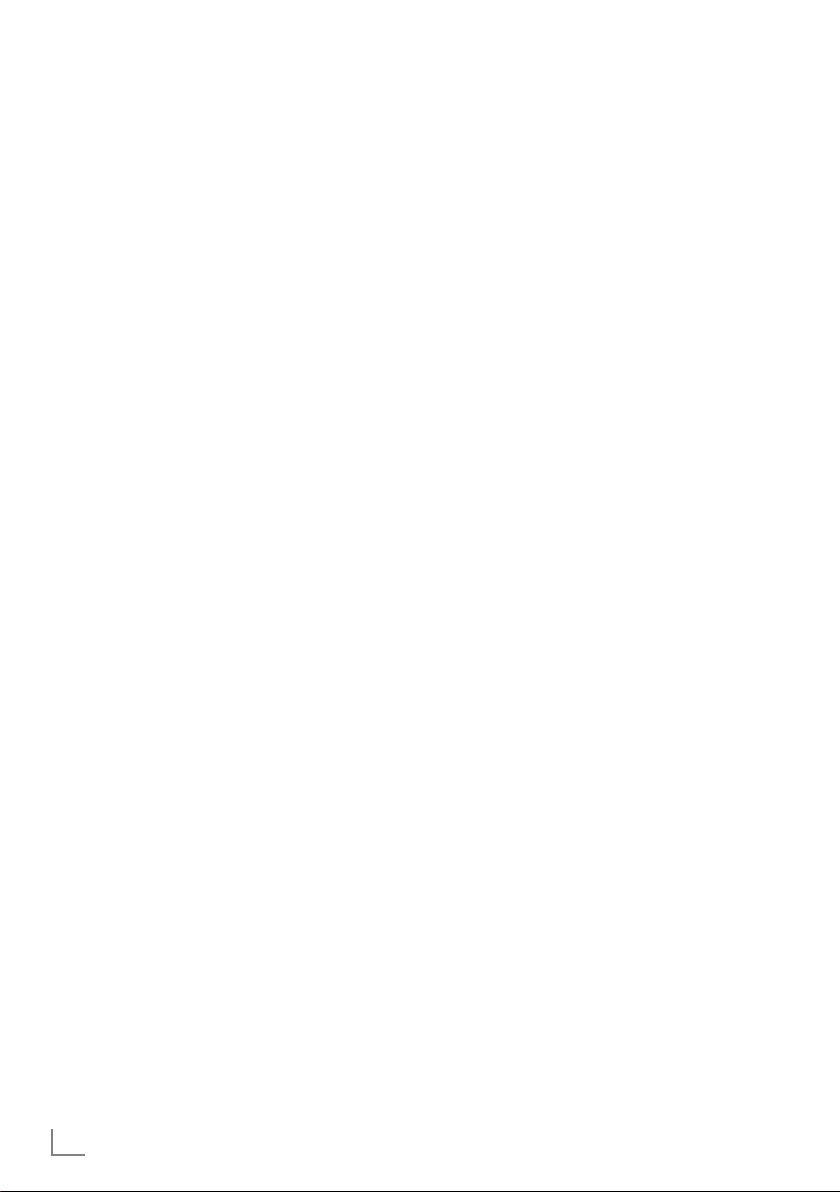
INNHOLD
----------------------------------------------------------------------------------------------------------------------------------------
4 OPPSETT OG SIKKERHET
6 GENERELL INFORMASJON
6 Spesialfunksjoner på TV-apparatet
7 Motta digitale kanaler
7 Viktige bemerkninger om miljøvern
7 Merknader om stillbilder.
8 TILKOBLING OG KLARGJØRING
8 Tilkobling av antenne og strømledning
9 Installere batterier i fjernkontrollen
10 OVERSIKT
10 Tilkoblinger på TV-apparatet
11 Kontroller på TV-apparatet
12 Fjernkontrollen - Hovedfunksjoner
13 Fjernkontrollen - Alle funksjoner
14 INNSTILLINGER
14 Innledende oppsett og innstilling av TV-
kanaler
14 Velge språk, land og driftsmodus
15 Stille inn TV-kanaler fra satellitt (DVB-S)
17 Stille inn vanlige TV-kanaler (DVB-T)
17 Stille inn TV-kanaler fra kabeltilbyderen
(DVB-C)
18 Endre programtabellen for de digitale
kanalene
21 Bildeinnstillinger
22 Lydinnstillinger
24 TV-APPARAT - DRIFT
24 Grunnleggende funksjoner
25 Zoomfunksjonen
25 Øko-modus
26 Zapping-funksjon
26 Elektronisk TV-guide
27 Endre bildeformatet
28 3D-FUNKSJON
28 Viktig informasjon om 3D-funksjonen
28 Klargjøre 3D-funksjonen
29 3D-innstillinger
31 SMART INTER@CTIVE TV- OG
HJEMMENETTVERK
31 Hva er Smart Inter@ctive TV
31 Nettverkstilkobling
31 Kabelnettverk
37 Smart Inter@ctive TV Internett-applikasjoner
39 Avspill video-, musikk- og bildefiler med
hjemmenettverkstilkoblingen
40 vTuner Internett-radio
41 USB-OPPTAK
41 Informasjon om opptak og avspilling av
TV-programmer
41 Mulige begrensninger ved bruk av et
eksternt datamedium
42 Tilkoble eksterne datamedia
42 Innstillinger for USB-opptak
44 ″Sette" time shift-programmer på pause
44 Ta opp programmer
45 Forhåndsinnstilling av programmer som
skal tas opp
47 Avspilling
47 Slette programmer fra opptakslisten
48 USB-DRIFT
48 Filformater
49 Tilkoble eksterne datamedia
50 Filleseren
50 Innstillinger i USB-oppsettsmenyen
51 Grunnleggende avspillingsfunksjoner
52 Ekstra avspillingsfunksjoner
54 TEKST-TV DRIFT
54 TOP-tekst- eller FLOF-tekstmodus
54 Tilleggsfunksjoner
55 INTERAKTIV PORTAL (HBBTV)
55 Hva er HbbTV?
55 Ekstrafunksjoner for vvideosekvenser
56 PRAKTISKE FUNKSJONER
56 Åpne INNSTILLINGER-menyen
56 Språkinnstillinger
57 Stille inn dato og tid
57 Timerinnstillinger
58 Foreldrekontrollinnstillinger
59 Oppdatere programvare (OAD)
59 Oppdatere programvare (online)
59 Gjenopprette TV-apparatet til
standardinnstillingene
2
NORSK
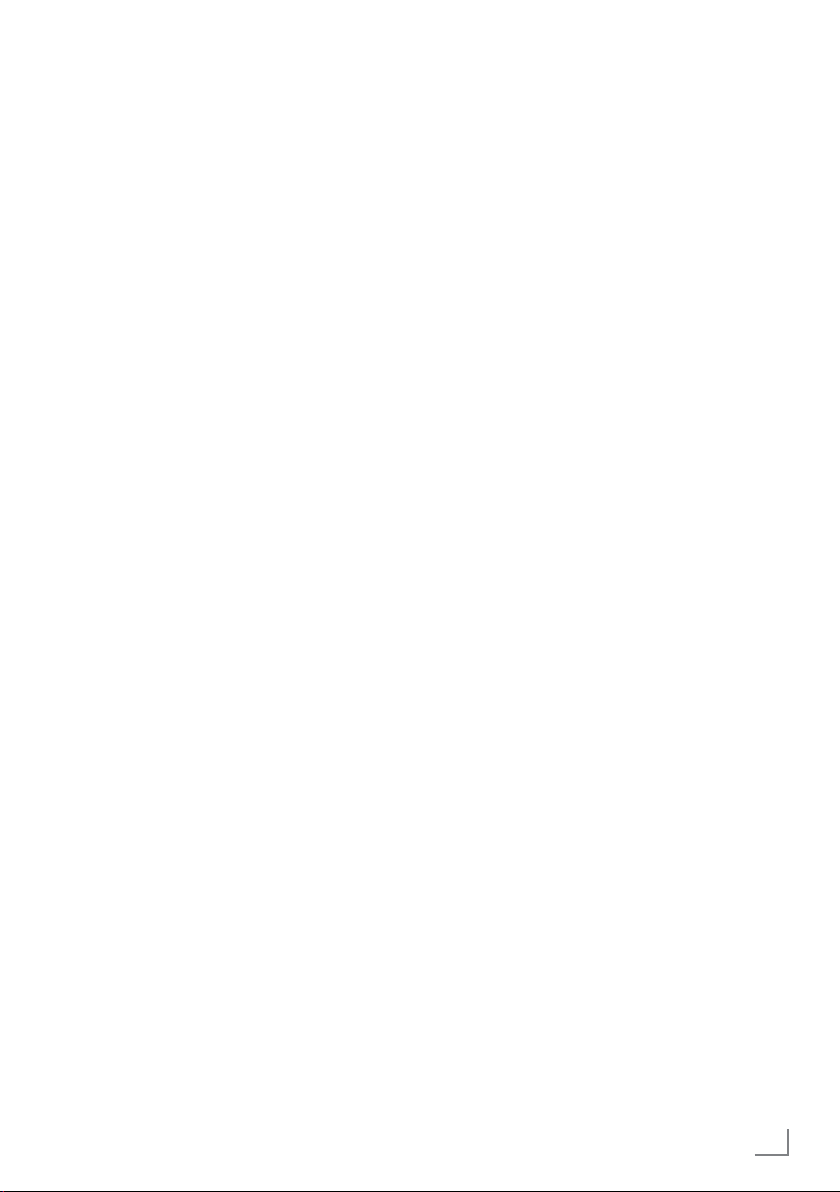
INNHOLD
60 DRIFT MED EKSTERNE
ENHETER
60 DIGI LINK
60 DIGI LINK fungerer på ditt TV-apparat
61 Enhetsdrift
62 High Definition – HD-klar
62 Tilkoblingsalternativer
63 Koble til eksterne enheter
64 Bruke en DVD-spiller, DVD-opptaker,
videoopptaker eller set-top-box
64 Hodetelefoner
65 Hi-Fi-system/AV-mottaker
----------------------------------------------------------------------------------------------------------------------------------------
66 DRIFT SOM EN PC-SKJERM
66 Kople til en PC
66 Velge forhåndsinnstillinger for PC
66 Innstillinger for PC-modus
67 BRUK MED COMMON INTERFACE
67 Hva er Common Interface?
67 Sette inn CA-modulen
67 Tilgangskontroll for CI-modul og smartkort
68 SPESIELLE INNSTILLINGER
68 Søke etter digitale TV-kanaler fra en
satellitt automatisk
69 Søke etter digitale TV-kanaler fra en
satellitt manuelt
69 LNB-innstillinger
70 Innstillinger for motoriserte antenner
(DiSEqC 1.2)
73 Søke etter digitale vanlige TV-kanaler
automatisk
74 Søke etter digitale vanlige TV-kanaler
manuelt
74 Søke etter analoge TV-kanaler
76 Bytte lagrede analoge kanaler
78 INFORMASJON
78 Vise signalinformasjon
78 Serviceinformasjon for forhandlere
78 Miljømessig bemerkning
79 Tekniske data
80 Feilsøking
NORSK
3
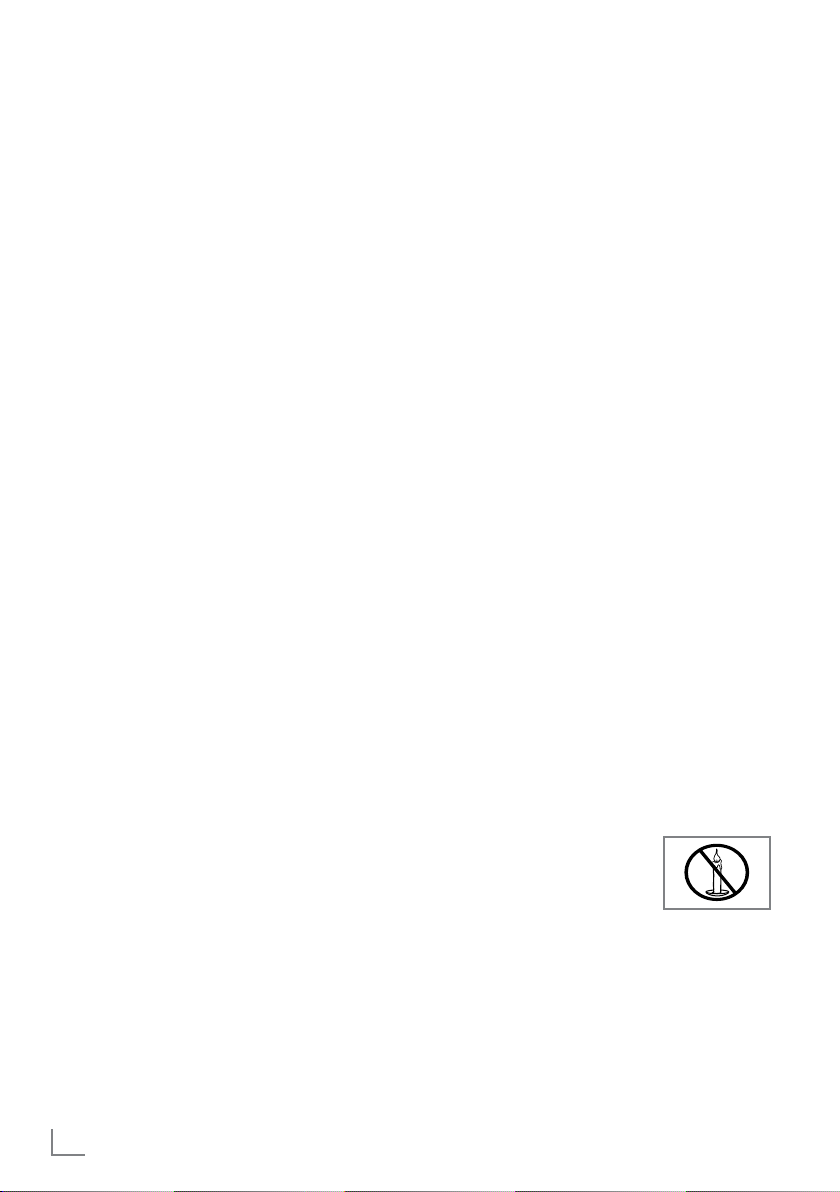
OPPSETT OG SIKKERHET
------------------------------------------------------------------------------------
Vennligst merk følgende instruksjoner ved oppsett av TV-apparatet:
7
Dette TV-apparatet er designet til å motta og
vise bilde- og lydsignaler.
Enhver annen bruk er uttrykkelig forbudt.
7
Den ideelle visningsavstanden er fem ganger
den diagonale skjermstørrelsen.
7
Lys som faller på skjermen forringer bildekvaliteteten.
7
For å sikre at enheten alltid er tilstrekkelig ventiler, se til at det er nok plass mellom TV-en og
møbler i nærheten.
7
TV-en er kun utformet til bruk i tørre rom. Hvis
du bruker det utendørs, se til at det er beskyttet mot fuktighet, slik som regn eller sprutende
vann.
Ikke utsett TV-apparatet for fuktighet.
7
Ikke plasser noen beholdere, slik som f.eks.
vaser, oppå TV-apparatet, etter som de kan
søle væske og dermed utgjøre en sikkerhetsrisiko.
7
Plasser TV-apparatet på et hardt, jevnt underlag.
7
Ikke plasser noen gjenstander, slik som f.eks.
aviser på TV-apparatet eller duker eller lignende gjenstander under det.
7
Ikke plasser TV-apparatet for nært varmeapparater eller i direkte sollys, da dette vil forringe nedkjølingen.
7
Varmedannelse kan være farlig og forkorter
levetiden på TV-apparatet. Av sikkerhetsmessige årsaker, få en reparatør til å fjerne smuss
fra TV-apparatet fra tid til annen.
7
TV-apparatet skal ikke under noen omstendighet åpnes. Garantikrav utelukkes for skader
som oppstår som følge av feilhåndtering.
7
Se til at strømledningen eller strømforsyningsenheten (hvis den medfølger) ikke er skadet.
7
Bruk kun TV-apparatet med medfølgende
strømledning.
7
Tordenvær er farlig for alle elektriske innretninger. Selv om TV-apparatet er slått av, kan
det skades av et lynnedslag i strømnettet eller
antennen. Koble alltid TV-apparatet fra strømnettet og antennen under en storm.
7
Bruk en fuktig, myk klut for å rengjøre skjermen.
Ikke bruk vann med såpe eller vaskemiddel.
7
Rengjør kun huset på TV-apparatet med den
medfølgende kluten. Ikke bruk vann med såpe
eller vaskemiddel.
7
Når du bestemmer hvor du skal plassere enheten, husk på at møbler ofte er belagt med
ulike typer behandling og plast. Mange av
disse kan inneholde kjemikalier som kan korrodere føttene på enheten og etterlate merker
på overflaten av møblene, og disse kan være
vanskelige eller umulige å fjerne.
7
Skjermen på ditt LCD/LED-TV-apparat oppfyller de høyeste kvalitetsstandarder og har blitt
kontrollert for pikselfeil.
Til tross for den store innsatsen under produksjon, gjør teknologiske årsaker det umulig å
fullstendig utelukke muligheten for at noen
piksler er defekte.
Gitt at disse er innenfor tersklene som er spesifisert av DIN-standarden, kan ikke pikselfeil
av denne typen anses som en defekt slik som
definert av garantien.
7
For å sikre at det ikke oppstår
brann - hold alltid lys og
andre åpne flammer på avstand fra enheten.
4
NORSK
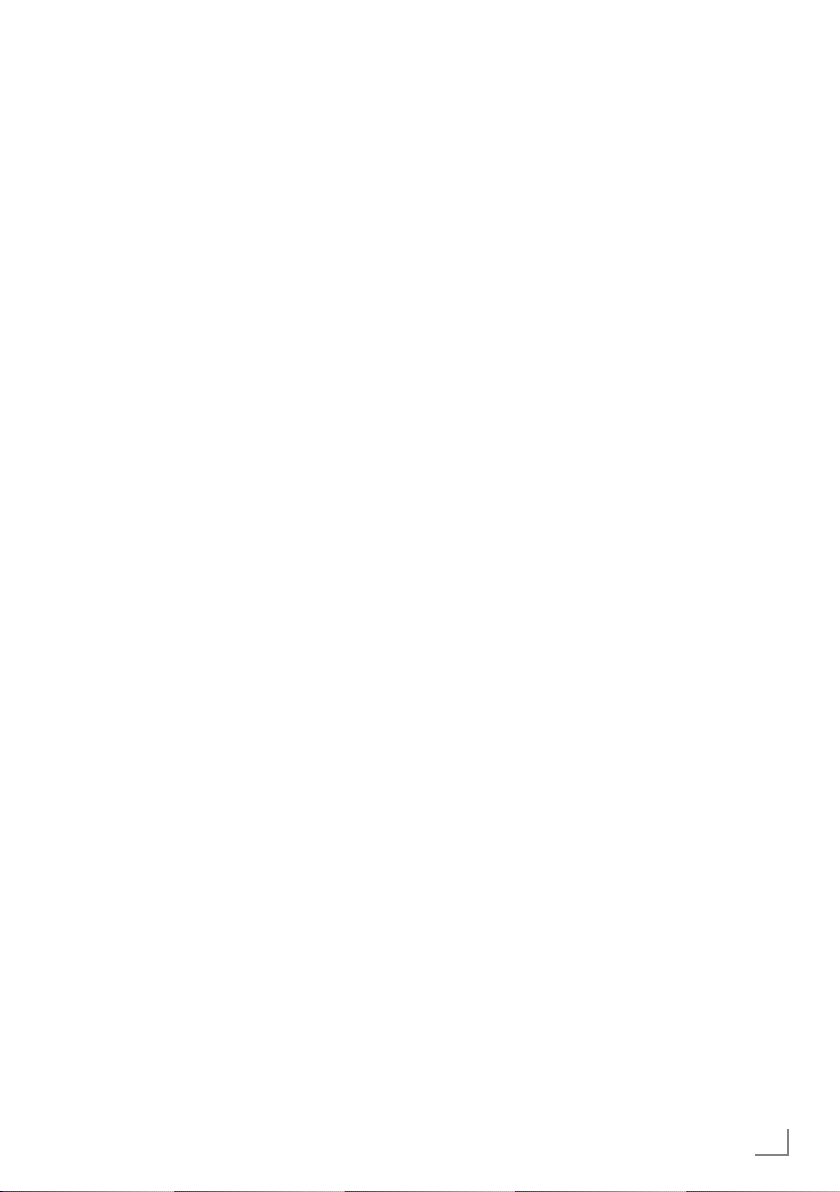
OPPSETT OG SIKKERHET
7
Ikke tilkoble annet utstyr mens innretningen er
slått på. Slå av annet utstyr før tilkobling.
7
Ikke plugg inn strømledningen på enheten
inntil du har koblet til det eksterne utstyret og
antennen.
7
Kontroller at støpselet er lett tilgjengelig.
7
Ikke utsett batteriene for for høy varme, slik
som direkte sollys, flammer osv.
7
Ikke bruk gamle og nye batterier sammen.
7
Skift kun ut de tomme batteriene med batterier
av samme modell, styrke og egenskaper.
7
Ved å sikre riktig avhending av disse batteriene vil du bidra til å forebygge potensielle
miljøfarer og helsefarer som kan oppstå ved
uriktig avhending av batteriene.
7
I tilfeller der produktene krever en kontinuerlig tilkobling til batteriet på grunn av sikkerhet,
ytelse eller dataintegrasjon, er det obligatorisk
at batteriet kun skiftes ut av autorisert servicepersonale. Lever produktet til et innsamlingspunkt som oppfyller gjeldende forskrifter for
resirkulering av elektrisk og elektronisk utstyr
på slutten av levetiden eller for å sikre riktig
resirkulering av batteriet.
7
Utstyr som er koplet til beskyttelsesjord via nettplugg og/eller via annet jordtilkoplet utstyr og er tilkoplet et kabel-TV nett, kan forårsake
brannfare.For å unngå dette skal det ved tilkopling av utstyret til kabel-TV nettet installeres
en galvanisk isolator mellom utstyret og kabelTV nettet.
OBS:
7
Hvis du ønsker å bruke en veggbrakett til
TV-apparatet, se til at du leser monteringsanvisningen for veggbraketten eller få en
spesialist til å montere den.
7
Ved kjøp av veggbrakett, se til at alle fes-
tepunktene på TV-apparatet også finnes på
veggbraketten og at alle brukes når den
monteres.
------------------------------------------------------------------------------------
NORSK
5
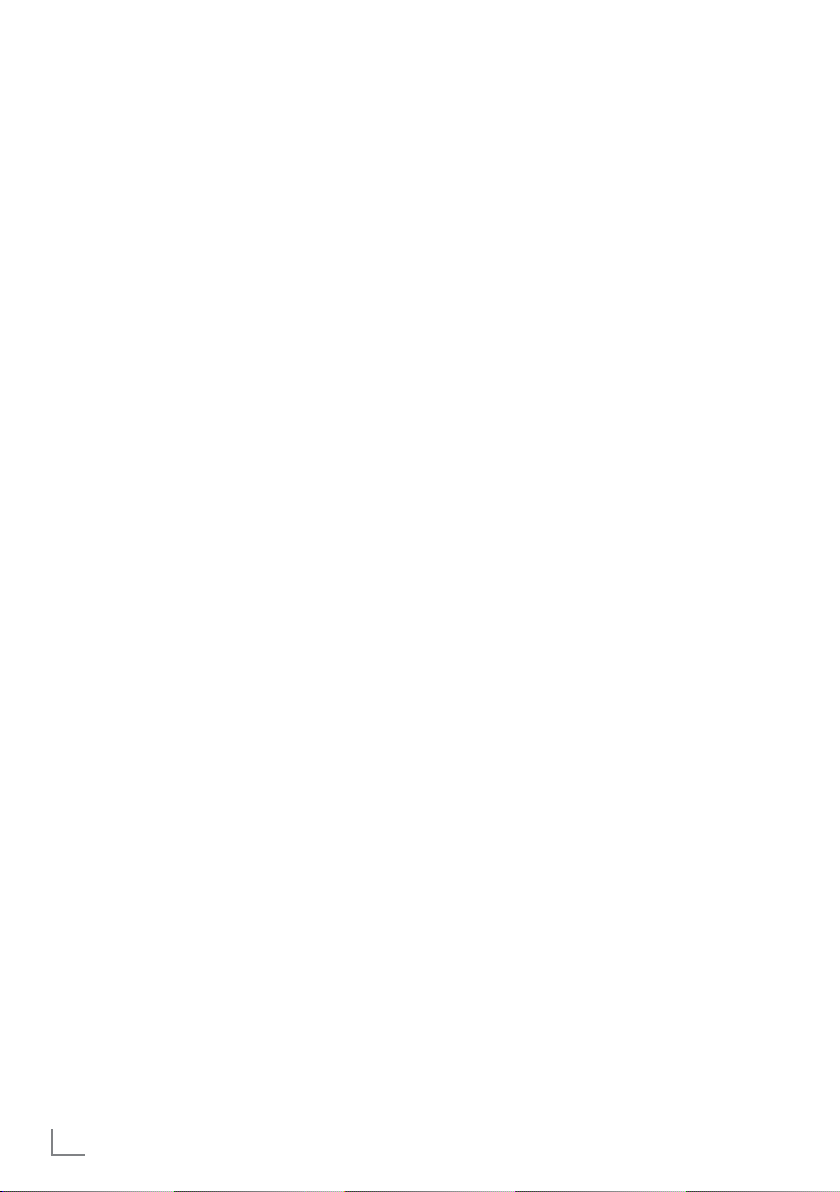
GENERELL INFORMASJON
Spesialfunksjoner på TVapparatet
7
Du kan motta og se på digitale TV-kanaler ved
bruk av TV-apparatet (via DVB-S, DVB-T og
DVB-C) – inkludert High Definition-programmer (HD). Men mottak av digitale TV-kanaler
i HD er aktuelt begrenset til noen få land i Europa.
7
Selv om dette TV-apparatet overholder de aktuelle DVB-S-, DVB-T- og DVB-C-standardene
(status: august 2010), kan ikke kompatibiliteten med fremtidige DVB-S satellittoverføringen,
samt vanlige DVB-T og DVB-C kabelprogrammer garanteres.
7
TV-apparatet kan motta og behandle
alle analoge og ikke-krypterte TV-kanaler. TVapparatet er også utstyrt med digitale og analoge mottakere.
7
Den elektroniske TV-guiden (kun for digitale
stasjoner) forteller deg om alle programendringer på kort varsel og gir en oversikt over
alle sendernes programmer for de neste dagene. Detaljert informasjon om de enkelte
TV-programmene er - hvis dette tilbys av senderen - er også tilgjengelig i den elektroniske
TV-guiden.
7
Du kan koble til ulike datamedia, for eksempel en ekstern harddisk, en USB memory stick
eller et digitalt kamera til USB-kontakten. Ved
å bruke filleseren kan du deretter velge og avspille de filformatene du ønsker (for eksempel
MP4, MP3 eller JPEG).
7
Ved bruk av time shift-funksjonen kan du hurtig og enkelt stille et program på pause ved
bruk av fjernkontrollen og gjenoppta det på
et senere tidspunkt. Programmet spilles inn i et
eksterne datamedium.
7
7
7
7
7
Du kan spille inn alle digitale TV-kanaler du
ønsker.
TV-kanalene konverteres av TV-apparatet og
lagres på et eksternt datamedium som er tilkoblet USB-kontakten.
De lagrede programmene kan hentes frem
og avspilles fra arkivet på det eksterne
datamediet når som helst.
Du kan også avspille et program fra arkivet
mens du tar opp et annet.
Mer informasjon om opptak og avspilling av
TV-programmer finner du fra side 41.
Din Grundig-TV og 3D-lukkerbriller kan gi
virkelighetsinntrykket fra kinoen når du ser på
3D-filmer hjemme.
Denne TV-en bruker en enestående LED-teknologi for å gi deg den beste opplevelsen 3D
har å tilby. For å bli en del av 3D-verdenen,
trenger du bare å ta på deg Grundig 3Dbrillene.
Smart Inter@ctive TV-funksjonen gir TV-en
Internett-tjenester og sider når den er tilkoblet
Internett. Du kan besøke populære video- og
bildedelingssider, samt sosiale nettverk. Og du
kan se på TV og lytte til radio på nettet.
DLNA-funksjonen gjør at du kan bruke et kablet eller trådløst lokalnettverk for å få tilgang
til innholdet som ble tatt opp med DLNA-kompatible enheter vi bruker i dagliglivet, slik som
en PC, mobiltelefon eller NAS (Network Attached Storage), som drives som DMS (Digital
Medial Server). Takket være DMR-funksjonen,
når en DLNA-applikasjon har blitt startet, kan
du automatisk starte og stoppe medieavspilling på enheter med DMC-funksjonen.
Enheter som inneholder og yter video-, musikk- eller bildefiler kalles server. Denne TV-en
mottar video-, musikk- og bildefiler fra serveren gjennom hjemmenettverket, slik at du har
tilgang til og kan spille slike medier når TV-en
er plassert i et annen rom enn serveren. En
DLNA-kompatibel enhet, slik som en PC, en
mobiltelefon, NAS eller en NAS-lignende
(Network attached storage) enhet som fungerer som en DMS (Digital Media Server) kreves
for å kunne bruke hjemmenettverket.
6
NORSK
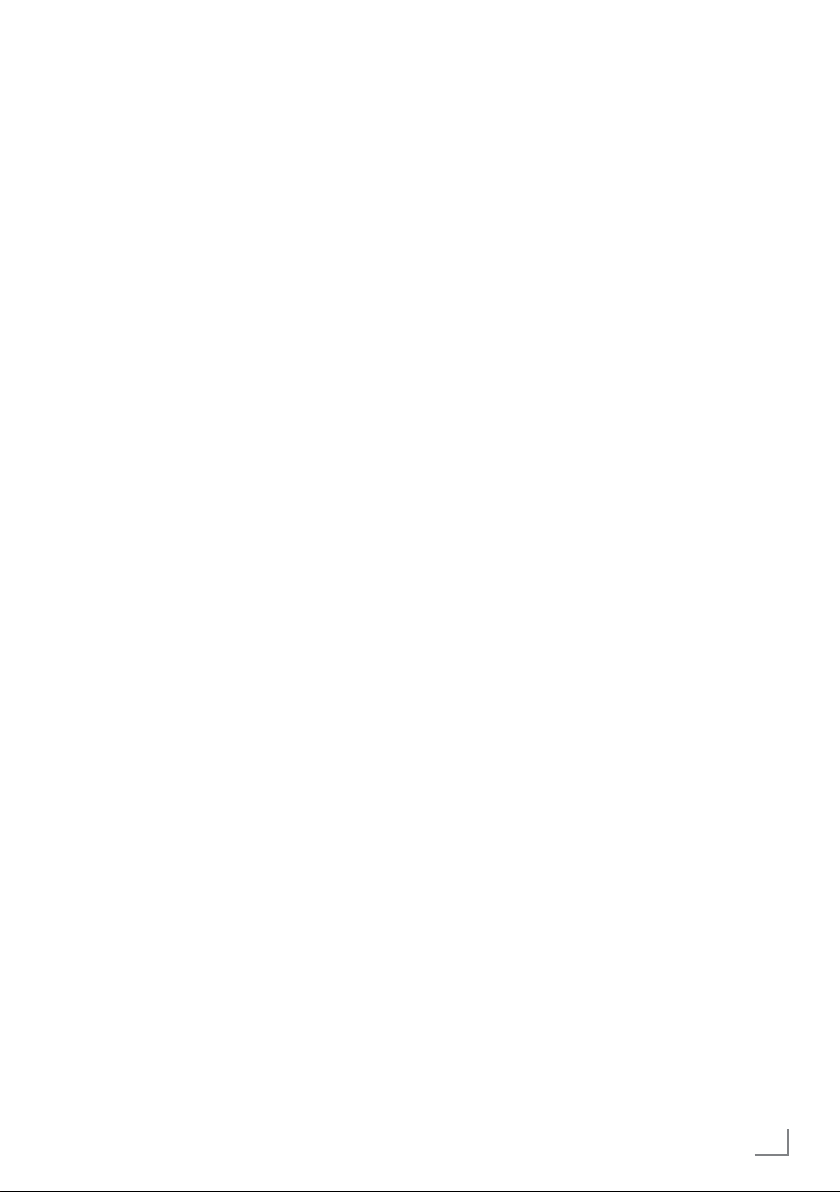
GENERELL INFORMASJON
Motta digitale kanaler
7
Du har behov for en satellittantenne for å
motta digitale satellittkanaler (DVB-S).
7
Du har behov for en digital takantenne eller
innendørs antenne (passiv eller aktiv innendørs antenne med egen strømforsyning) for å
motta digitale TV-kanaler (DVB-T).
7
Hvis du ønsker å motta digitale TV-kanaler via
kabelsystemet (DVB-C), må antennekabelen
for kabeloperatøren tilkobles TV-apparatet.
7
I motsetning til analog kringkasting har ikke
hver kanal sin egen overføringsfrekvens. I stedet er flere kanaler grupperte i det som kalles buketter på regionalt og nasjonalt nivå. Du
kan finne aktuell overføringsinformasjon på
tekst-TV fra ulike sendere eller ved å se i en
aktuell TV-guide eller på Internett.
7
Ulike digitale TV-kanaler fra private sendere
er kryptere (DVB-S, DVB-T og DVB-C). Det er
kun mulig å se på disse kanalene og bruke
opptaks- og avspillingsfunksjonene med egnet
CI-modul og et SmartCard. Spør spesialforhandleren din.
Kanalutvalget som er tilgjengelig fra de of-
fentlige kringkasterne (ARD med EinsExtra,
EinsFestival eller ZDF med ZDF Info og alle
tredjepartssendere) er ikke kryptert og kan
ikke mottas uten et SmartCard.
Viktige bemerkninger om
miljøvern
7
Følgende informasjon vil hjelpe deg til å spare
ressurser - og dessuten penger..
7
Hvis du ikke bruker TV-apparatet på flere
dager, bør du trekke ut støpselet av miljø- og
sikkerhetsmessige grunner. På denne måten vil
ikke TV-apparatet forbruke noen strøm.
7
Siden det å slå av TV-apparatet ikke fullstendig kobler det fra strømmen, trekk ut støpselet
for å koble fra strømnettet helt.
7
7
7
Merknader om stillbilder.
Hvis du ser på det samme bildet over lang tid på
skjermen, kan det hende at et stillbilde blir synlig
på bakgrunnen. Synlige bilder på bakgrunnen
stammer fra LCD/LED-teknologi og krever ingen
garantihandling. For å unngå slike tilfeller og/
eller minimalisere virkningen, kan du følge tipsene nedenfor.
7
7
7
Hvis enheten er utstyrt med en strømbryter, vil
det være tilstrekkelig å slå av enheten ved å
bruke denne. Energien som forbrukes av TVapparatet er redusert til praktisk talt 0 W.
I standbymodus forbruker TV-apparatet svært
lite energi. Men det kan være nødvendig å la
TV-apparatet stå i standby for bestemte funksjoner (for eksempel automatisk inn- og utkobling og for timerfunksjoner).
TV-apparatet bruker mindre energi når lysstyrken reduseres.
Ikke la samme TV-kanal være på skjermen
over lang tid. Kanallogoer kan forårsake
denne situasjonen.
Ikke la bildene, som ikke er fullskjerm, være
på skjermen konstant; hvis ikke streamet i fullskjermformat av senderen, kan du konvertere
bildene til fullskjerm ved å endre bildeformater.
Høyere lysstyrke og/eller kontrastverdier vil
føre til at denne virkningen vises hurtigere.
Derfor anbefales det at du ser på TV-en med
laveste lysstyrke og kontrastnivåer.
NORSK
7
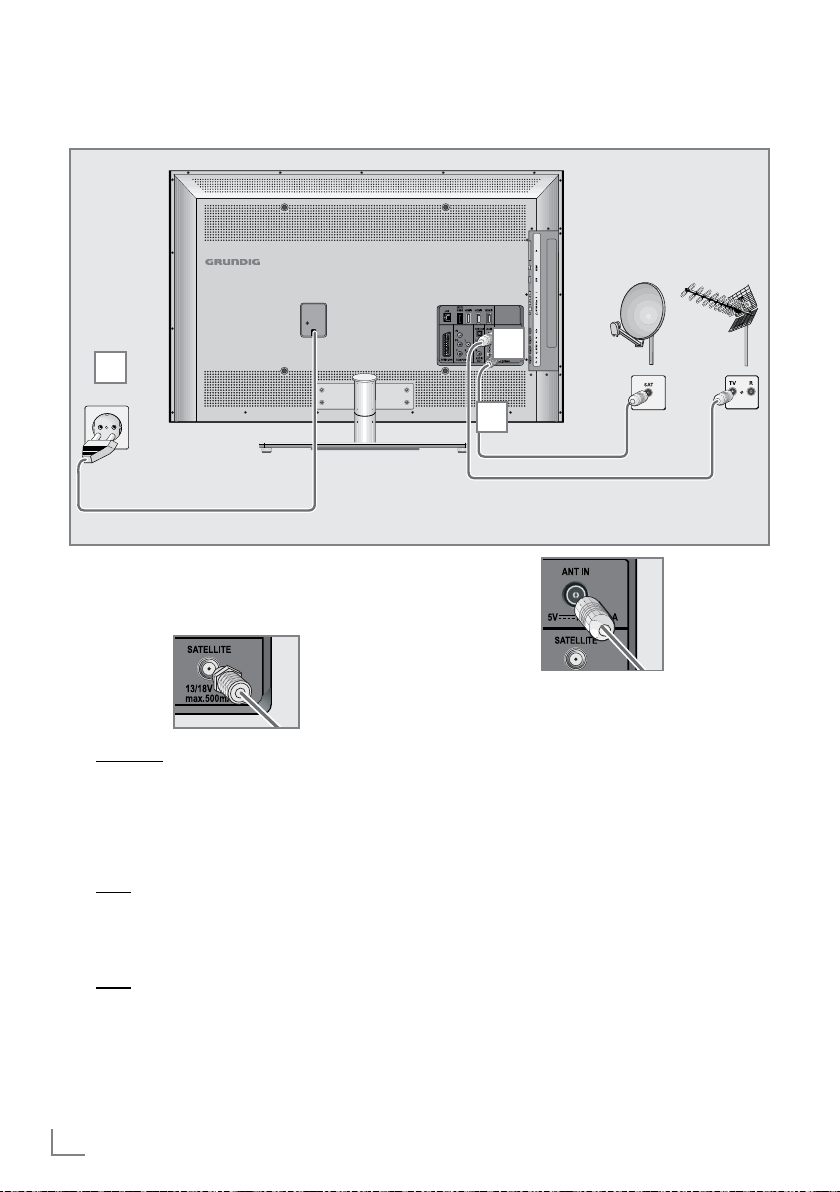
TILKOBLING OG KLARGJØRING
Tilkobling av antenne og strømledning
2
3
1
1 For å motta digitale satellittkanaler (DVB-S)
koble satellittantennekabelen til antennekontakten »SATELLITE« på TV-apparatet.
-------------------------------------------------------
Og/eller:
For å motta vanlige digitale sendere (DVB-
2a
T) koble kabelen for takantennen eller den
innendørs antennen (passiv eller aktiv innendørs antenne med egen strømforsyning) til antennekontakten »ANT IN« på TV-apparatet;
Eller:
2b For å motta digitale kabelkanaler (DVB-C)
koble kabelen for takantennen til antennekontakten »ANT IN« på TV-apparatet;
Eller:
2c For å motta analoge TV-kanaler, koble ka-
belen for takantennen til antennekontakten
»ANT IN« på TV-apparatet
8
NORSK
Merk:
7
Ved tilkobling av en innendørs antenne, kan
det hende at du må teste den i ulike posisjoner inntil før får det meste mottaket.
3 Sett støpselet inn i et vegguttak.
Merk:
7
Ikke plugg inn strømledningen på enheten
inntil du har koblet til det eksterne utstyret
og antennen.
7
Bruk kun strømledningen som medfølger for
å koble TV-apparatet til et egnet jordet sikkerhetsuttak.
7
Ikke bruk et adapterstøpsel eller en skjøte-
ledning som ikke oppfyller de gjeldende
sikkerhetsstandarder. Ikke tukle med strømledningen.
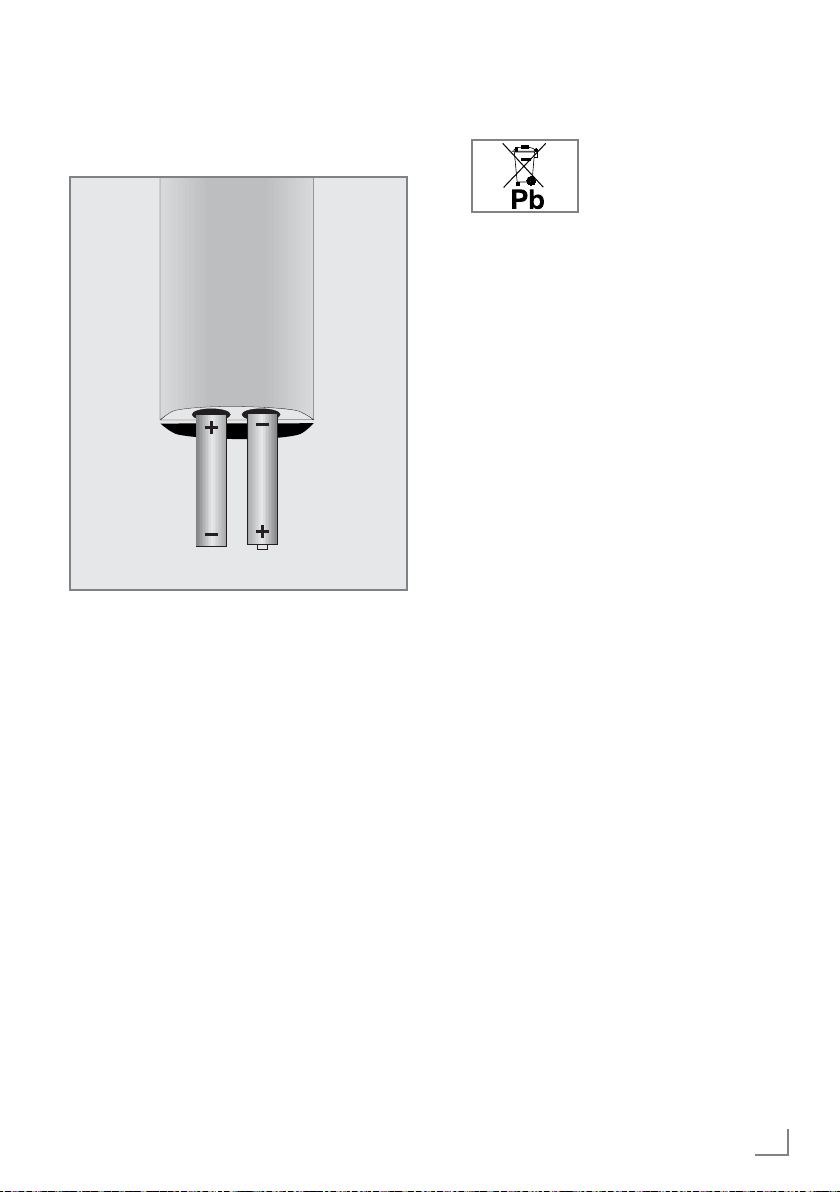
TILKOBLING OG KLARGJØRING
-------------------------------------------------------
Installere batterier i fjernkontrollen
1 Åpne batterihuset ved å ta av lokket.
Sett inn batteriene (2 x 1,5 V mikro for ek-
2
sempel R03 eller AAA). Vær oppmerksom på
polariteten som er merket på bunnen av batterihuset.
3 Lukk batterihuset.
Merk:
7
Hvis TV-apparatet ikke lenger reagerer riktig
på fjernkontrollens kommandoer, kan batteriene være tomme. Se alltid til at brukte
batterier fjernes.
7
Produsenten frasier seg alt ansvar for skader
som følge av batterier som lekker.
Miljømessig bemerkning
7
Dette symbolet på oppladbare batterier/batterier
eller på pakningen indikerer at det oppladbare
batteriet/batteriet ikke kan
kastes sammen med vanlig husholdningsavfall. For bestemte oppladbare batterier/
batterier kan dette symbolet supplementeres av et kjemisk symbol. Det kjemiske
symbolet for kvikksølv (Hg) eller bly (Pb)
finnes hvis de oppladbare batteriene/
batteriene inneholder mer enn 0,0005 %
kvikksølv eller 0,004 % bly.
Oppladbare batterier/batterier, inkludert
de som ikke inneholder noe tungt metall,
kan ikke kastes med husholdningsavfallet.
Brukte batterier skal alltid kastes
i samsvar med lokale miljøforskrifter. Finn
ut om de gjeldende avhengingsforskriftene
der du bor.
NORSK
9
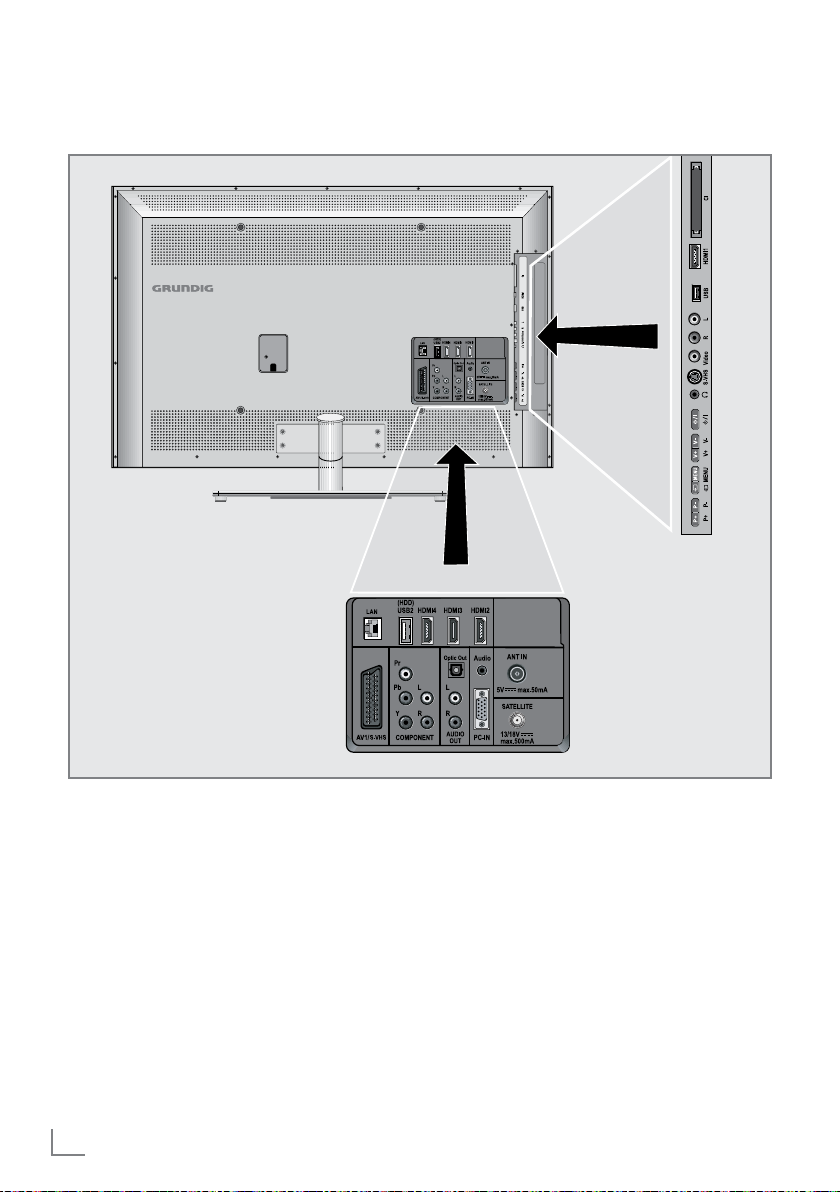
OVERSIKT
----------------------------------------------------------------------------------------------------------------------------------------
Tilkoblinger på TV-apparatet
AV1 / S-VHS SCART-kontakt (CVBS-signal,
COMPONENT
Y Pb Pr Kontakter for videoinngang
L R Kontakter for lydinngang
Optic Out Kontakt for lydutgang (op-
10
NORSK
RGB-signal);
Video- og lydkontakt for
S-Video-videokamera.
(YUV-signal).
(YUV-signal).
tisk) for PCM/AC3 signaler.
For tilkobling av digitale
AV-forsterkere eller AVmottakere.
AUDIO OUT L R Kontakter for lydutgang.
Audio Kontakt for lyd-
inngang for en PC.
PC-IN VGA-kontakt, videoinngang
for PC.
SATELLITE Antennekontakt for
satellittantennen (DVB-S).
ANT IN Antennekontakt for en DVB-
T, DVB-C og analog
antenne.
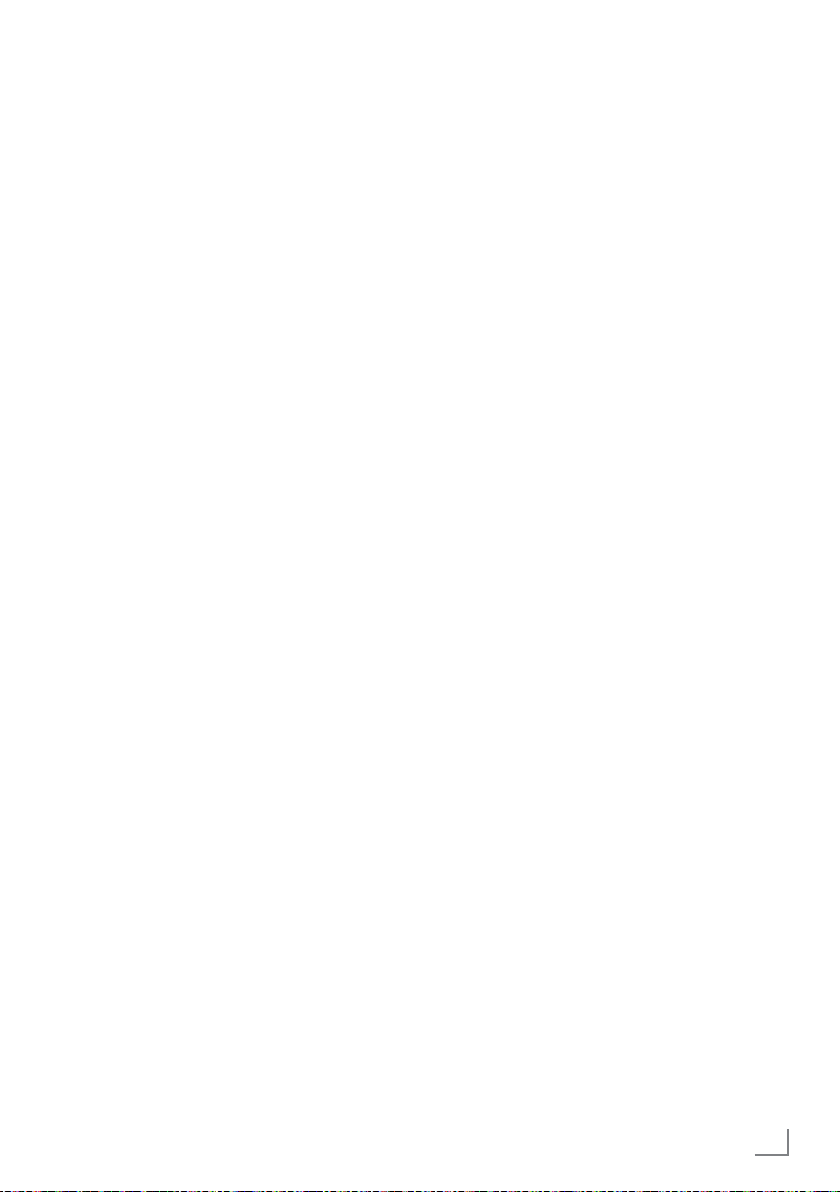
OVERSIKT
----------------------------------------------------------------------------------------------------------------------------------------
HDMI2 HDMI-kontakt,
audio/video-inngang.
HDMI3 HDMI-kontakt,
audio/video-inngang.
HDMI4 HDMI-kontakt,
audio/video-inngang.
USB2 (HDD) USB-kontakt for ekstern data-
media og PVR-funksjon;
Trådløs USB-nettverksenhetskontakt.
LAN Tilkoblingskontakt for nett-
verkskabel.
U Hodetelefonkontakt (3,5 mm
kontaktplugg);
Kontakter for lydutmating.
AV2
Video Videokontakt for videoka-
mera
L R Audiokontakt for videoka-
mera.
USB1 USB-kontakt for eksterne
datamedier uten egen strømforsyning og PVR-funksjon;
Trådløs USB-nettverksenhetskontakt.
HDMI1 HDMI-kontakt,
audio/video-inngang.
CI Common Interface-åpning.
Kontroller på TV-apparatet
8/I Slår TV-en på og tilbake til stand-
bymodus.
V– V + Justerer volumet.
Velger menyfunksjoner.
MENU Åpner menyen.
Velg et menyalternativ med
»P+« eller »P–«.
Aktiver funksjonen med
»V+«.
Bekreft funksjonen med
»V+« eller »V–«.
Trykk på »MENU« for å avslutte
menyen.
SOURCE Åpner forhåndsvalget for AV-
kanaler.
I menyen trykk »P+« eller
»P–« for å velge og trykk på
»SOURCE« for å bekrefte.
P– P + Slår på TV-apparatet fra standby.
Velger kanaler i trinn.
Velger en funksjon i menyen.
NORSK
11
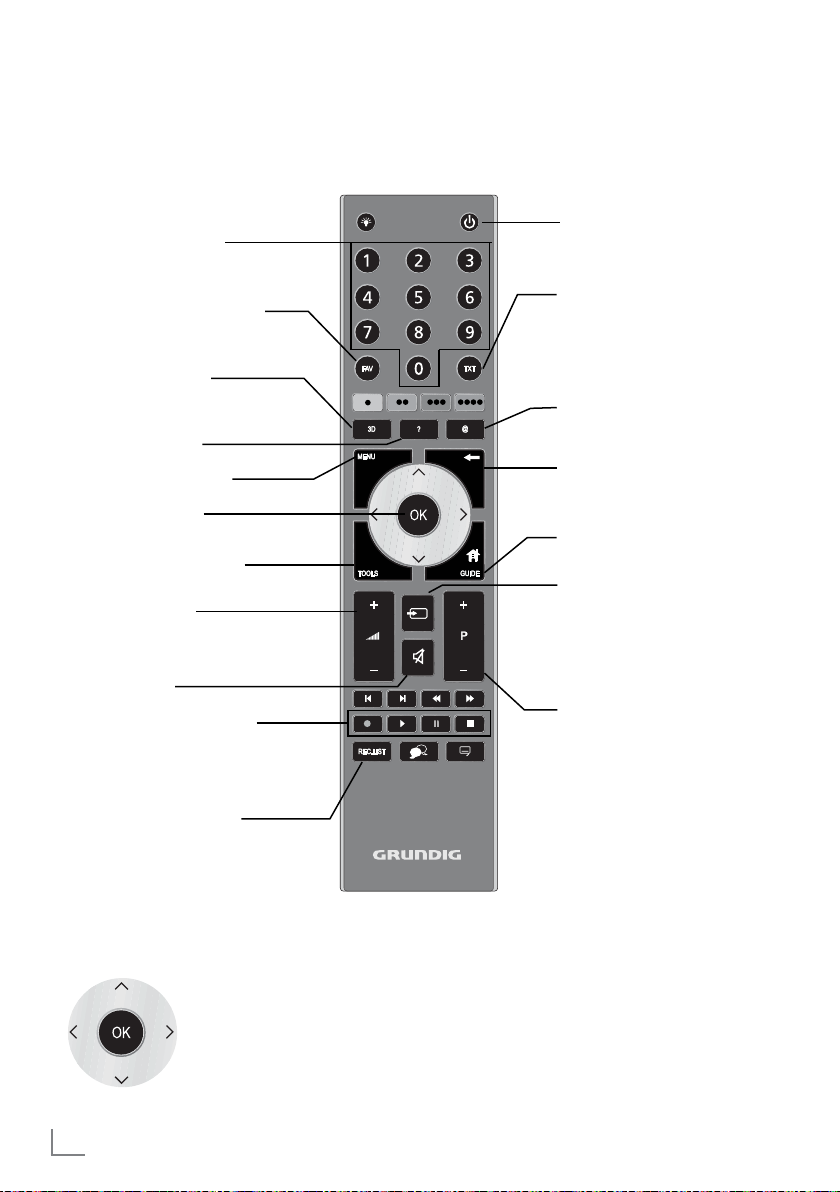
OVERSIKT
----------------------------------------------------------------------------------------------------------------------------------------
Fjernkontrollen - Hovedfunksjoner
Slår på fra standby;
Velger kanal – direkte
Velger kanallisten ( »Alle«,
»FAV 1« til »FAV 4«).
Åpner 3D-menyen
Viser informasjon
Åpner hovedmenyen.
Åpner kanallisten
Åpner verktøy menyen
Justerer volumet.
Lydutkobling
Opptak, avspilling, pause
og stopp (kun digitale TVkanaler).
Slår på og av (standby)
Bytter mellom
tekst-TV og TV-modus;
oåpner/lukker kontrollmenyen ved avspilling av en fil i
DLNA-menyen.
Åpner inter@ctive menyen.
Zapping-funksjonen;
bytter tilbaket et menynivå
i menyene.
Åpner den elektroniske TVguiden.
Åpner menyen for AV-kanaler
og USB-inngang.
Velg deretter ved bruk av
V
«, »<«, »>« eller »Λ« og
»
trykk på »OK« for å bekrefte.
Slår på fra standby;
Velger kanal – i trinn.
Åpner menyen »PRnP«.
Navigation in the menus
Flytter markøren opp
og ned i menyene.
Flytter markøren til venstre og høyre
i menyene.
Aktiverer ulike funksjoner og lagrer
funksjoner/innstillinger.
12
NORSK
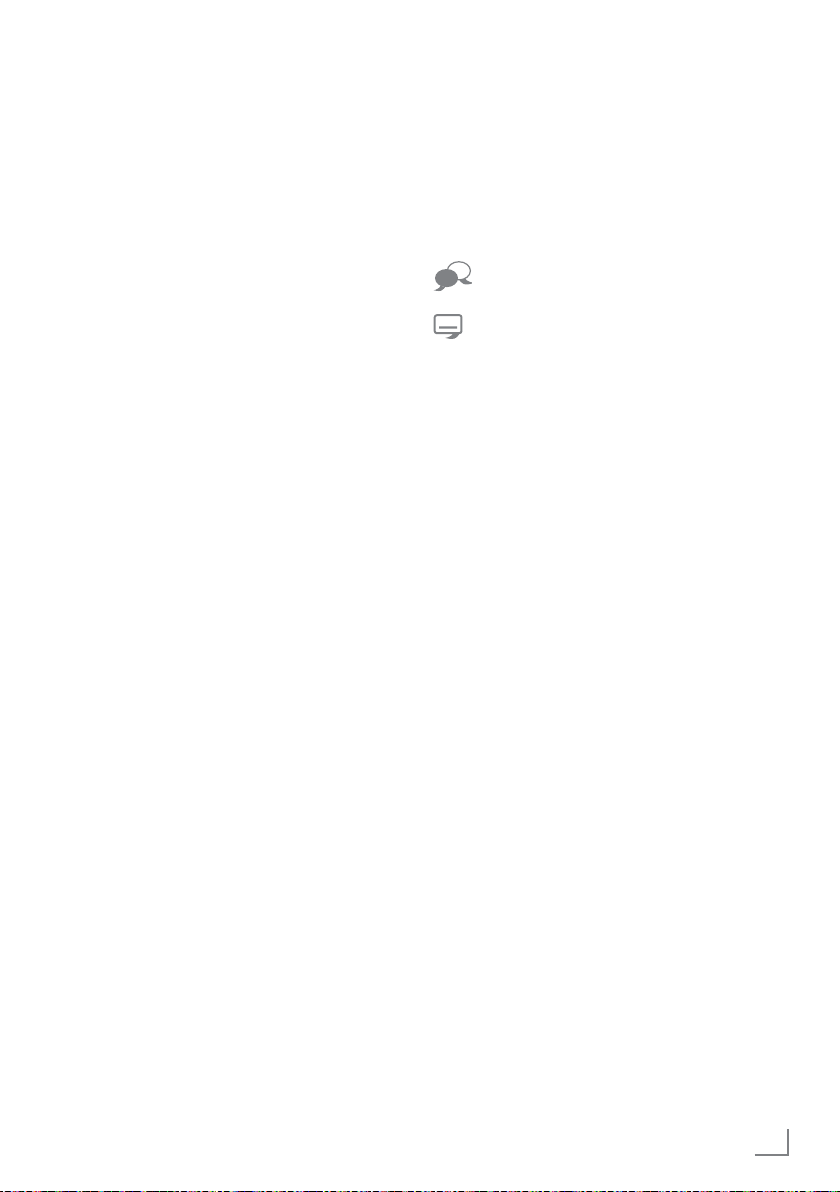
OVERSIKT
----------------------------------------------------------------------------------------------------------------------------------------
Fjernkontrollen - Alle funksjoner
R Slå på tast-belysningen. Belysnin-
@ Åpner inter@ctive menyen.
»« (rød) Velger sider på tekst-TV.
»« (grønn) Velger/aktiverer ulike funksjoner i
»
« (gul) menyene.
»
5 Velger ulike lydinnstillinger.
6 Velger ulike bildeinnstillinger.
3
Holder siden på tekst-TV.
4
Velger kanallisten ( »Alle«, »FAV
Starter opptaket (
8 Starter avspillingen av et program
! Frys rammen, hvis ikke noe ek-
gen slås automatisk av etter kort
tid.
« (blå)
Bytter til dobbelt tegnstørrelse i
tekst-TV.
Velger neste tittel/neste bilde i
fileseren.
Oppdaterer en side på tekst-TV.
Velger forrige spor/forrige bilde
i filleseren.
Starter hurtig bakoversøk i filleseren.
1« til »FAV 4«).
Avslører svarene i tekst-TV.
Starter et hurtig fremoversøk i filleseren.
TV-kanaler
eksternt datamedium).
fra et eksternt datamedium;
Gjentar et innspilt program.
Starter avspilling i DLNA- og
vTuner-menyen.
sternt datamedium er tilkoblet.
Avspillingspause;
Time shift-modus (kun for digitale
TV-kanaler og når et eksternt datamedium er tilkoblet).
Setter filen som avspilles i DLNAog vTuner-menyen på pause.
, opptaket gjøres på et
kun for digitale
7 Avslutter avspillingen av et pro-
gram fra et eksternt datamedium
Avslutter opptaket eller
avspilling i time shift-modus.
Deler skjermen i tekst-TV.
Avslutter avspillingen i DLNA- og
vTuner-menyen.
Velger ulike lydspråk (kun for digi-
tale TV-kanaler)
Velger ulik teksting
(kun for digitale TV-kanaler)
NORSK
13
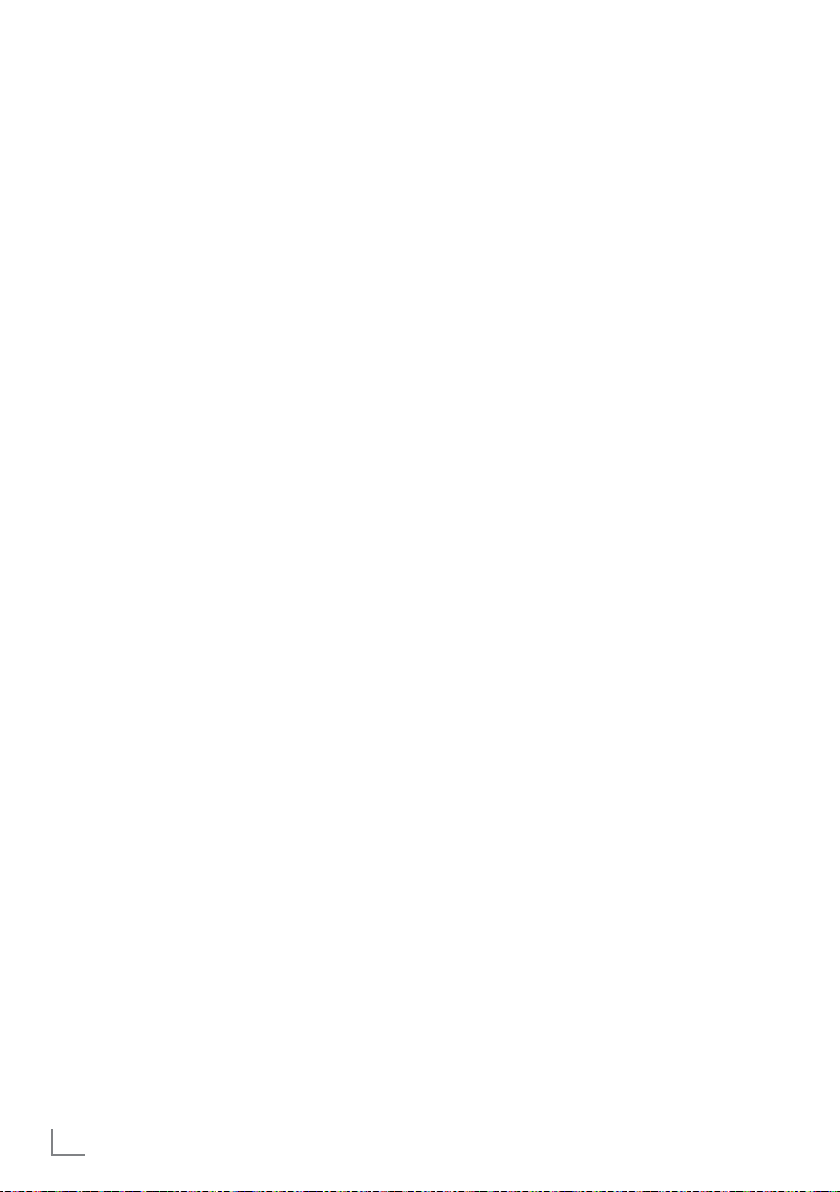
INNSTILLINGER
-------------------------------------------------------------------------------------------------------------------
Innledende oppsett og innstilling
av TV-kanaler
TV-apparatet er utstyrt med automatisk kanalsøk,
som søker etter satellittkanaler (DVB-S), vanlige
kanaler (DVB-T), kabel-TV-kanaler (DVB-C) og
analoge kanaler.
Du starter søket og TV-kanalene vil lagres i programtabellen. Deretter kan du sortere TV-kanalene i programtabellen.
For DVB-S-kanaler er 6000 forhåndsinnstillinger
tilgjengelige, for DVB-T og DVB-C-kanaler 1000
forhåndsinnstillinger og 99 forhåndsinnstillinger
for analoge kanaler.
De ulike innstillinger
Avhengig av typen antenne som er tilkoblet, kan
du bestemme hvilke kanaler du ønsker at TV-apparatet skal søke etter.
7
Søker etter digitale TV-kanaler fra satellitt, fra
side 15.
Du har to alternativer for dette søket:
–
den grunnleggende installasjonen som forhåndsinnstiller et standardvalg, f.eks. satellitt Astra 19,2° øst; du trenger kun å starte
søket;
–
den profesjonelle installasjonen, som gjør at
du kan foreta alle innstillingene og stille inn
parametrene for ditt mottakersystem.
7
Søker etter digitale vanlige TV-kanaler,
på side 17.
7
Søker etter digitale TV-kanaler fra kabeltilbyderen, på side 17.
7
Søker etter analoge TV-kanaler, i kapittelet
"Spesialfunksjoner" som starter på side 74.
7
Flere innstillinger for digitale TV-kanaler etter
innledende oppsett kan også finnes i kapittelet
"Spesialinnstillinger" som starter på side 68.
Merk:
7
Foreta språk- og landvalg for alle typer, fortsett deretter med å lese det respektive kapittelet.
Velge språk, land og
driftsmodus
1 Slå på TV-apparatet fra standby med »8«,
»1…0« eller »P+« eller »P-«.
I løpet av det innledende oppsettet vil »In-
–
stallasjonsveiledning« vises.
Hjelp:
7
Hvis denne menyen ikke vises, gjenopprett
TV-apparatet til standardinnstillingene (se
side 59).
2 Velg menyspråk med »
»
Λ
« og trykk på »OK« for å bekrefte.
3 Velg modus med »
»OK« for å bekrefte.
– Innstillingene som brukes i »Hjemmemo-
dus« hjelper til med å spare energi.
–
Alternativt kan menyelementet »Butikkmodus" velges, som forhandlere kan bruke til
å demonstrere enhetens funksjoner.
Merk:
7
Avslutt »Butikkmodus« ved å gjenopprette
TV-apparatet til standardinnstillingene (se
side 59).
4 Velg landet der TV-apparatet brukes med
«, »>«, »V« eller »Λ« og trykk på »OK«
»
<
for å bekrefte.
– »KILDEOPPSETT«-menyen vises med linjen
»Tilkoblingstype« markert.
Merk:
7
Du kan finne en beskrivelse over hvordan
du stiller inn TV-kanalen etter ditt ønske avhengig av den tilkoblede antennen - i de
følgende kapitlene.
«, »>«, »V« eller
<
« eller »>« og trykk på
<
14
NORSK
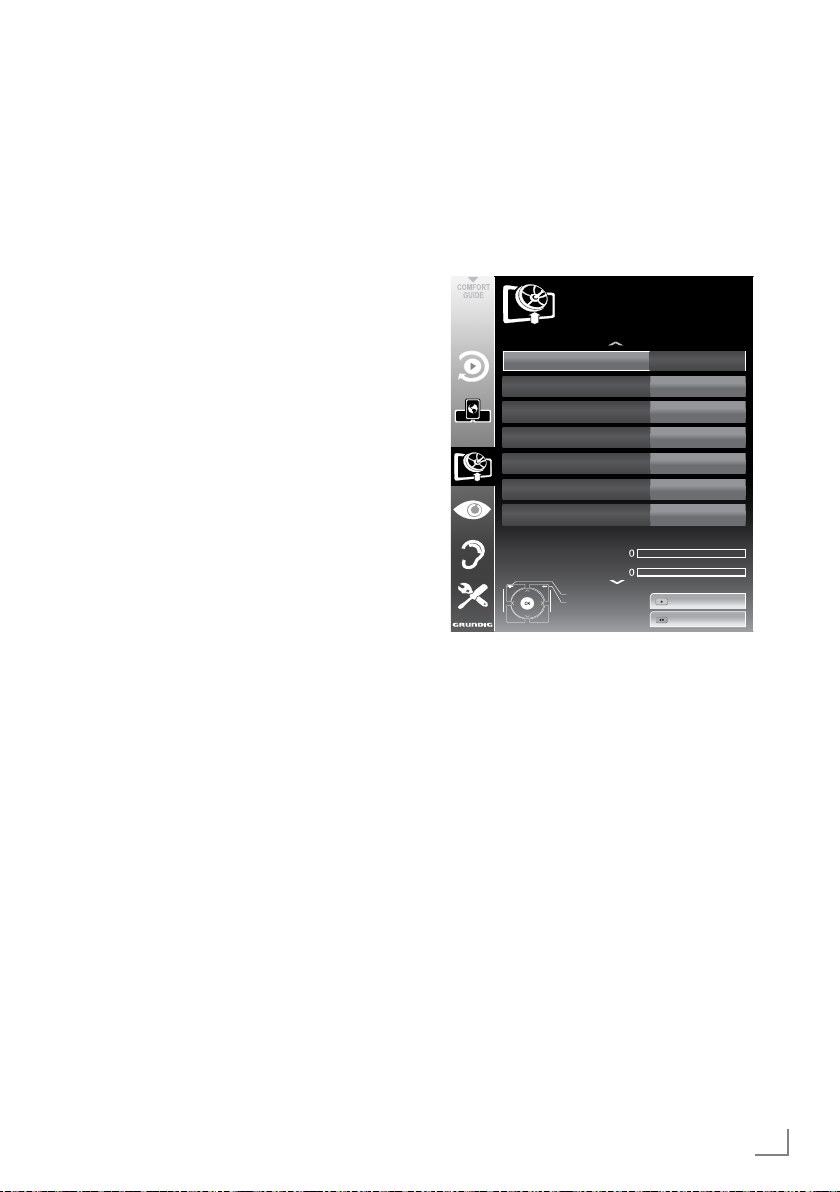
INNSTILLINGER
-------------------------------------------------------------------------------------------------------------------
Stille inn TV-kanaler fra satellitt
(DVB-S)
Du har to alternativer for å stille inn digitale satellittkanaler.
A Den enkle installasjonen,
som forhåndskonfigurerer alle antenneinn-
stillinger for satellittkanaler på Astra 19,2°
øst.
B Den avanserte installasjonen
kan brukes hvis du ønsker å motta satellitt-
kanaler fra ulike satellitter. For å gjøre dette,
bare foreta antenneinnstillingene (satellitt,
LNB-effekt, LNB-type, DISEqC-modus, LNBvalg) for valgte satellitter.
Enkel installasjon
1 I menyen »KILDEOPPSETT«, i
»Tilkoblingstype« -linjen, velg alternativet
»Satellitt« med »
2 Velg linjen »Enkel installasjon« med »
eller »
Λ
« og trykk på »OK« for å bekrefte.
– Andre menyalternativer vil vises, satellitt
Astra 19,2° øst er forhåndsinnstilt.
3 Start skanningen med »« (grønn).
– »Søkeresultater"-menyen vises, og søket et-
ter TV-stasjoner begynner.
– Avhengig av antallet TV-kanaler som mot-
tas, kan dette enkelt ta noen få minutter.
– Skanningen er fullført så snart
»PROGRAMVALG« vises.
Merk:
7
Du kan avbryte skanningen ved å trykke på
»MENU«.
« eller »>«.
<
V
«
Avansert installasjon
1 I menyen »KILDEOPPSETT«, i
»Tilkoblingstype« -linjen, velg alternativet
»Satellitt« med »
2 Velg linjen »Avansert installasjon« med »
eller »
Λ
« og trykk på »OK« for å bekrefte.
– Menyen vises.
Satellitt
Frekvens (MHz)
LNB-strøm
LNB-type
22 kHz
DISEqC-modus
LNB-valg
Kvalitet
Signalstyrke
3 Velg linjen »Satellitt" med »V« eller »Λ« og
trykk på »OK« for å bekrefte.
– »VELG SATELLITT«-menyen vises.
Velg satellittene med »
»
« og trykk på »OK« for å bekrefte.
>
Merk:
7
Innstillingen i linjen »Transponder« er
ikke nødvendig for denne automatiske
skanningen.
4 Velg linjen »LNB-effekt« med »
Avhengig av type LNB, still LNB-
strømforsyningen på »13/18 V« eller »14/19
V« med »
5 Velg linjen »LNB-type« med »
og trykk på »OK« for å bekrefte.
Velg LNB-typen som er installert med »
eller »
«.
>
Lagre valget med
handlingen med
« eller »>«.
<
INSTALLASJON
ANTENNEINNSTILLINGER
Avslutt
Tilbake
V
«, »Λ«, »<« eller
« eller »>«.
<
»« (grønn)
»« (rød)
ASTRA 2A°,E
10714
Off
Universell
Auto
Off
1/4
Lavt Normal Bra
Autom. innstil.
Manuell innstil.
V
« eller »Λ«.
V
« eller »Λ«
eller avbryt
.
20.07.2011
V
15:46
<
«
«
NORSK
15

INNSTILLINGER
-------------------------------------------------------------------------------------------------------------------
6 Velg linjen »DISEqC-modus« med »V«
eller »
Λ
«.
Velg »DiSEqC 1.0« eller »DiSEqC 1.1« i
overensstemmelse med det eksisterende
antennestyetmet med »
– DiSEqC 1.0 gjør det mulig å motta opptil
« eller »>«.
<
fire satellitter samtidig.
– DiSEqC 1,1 gjør det mulig å motta opptil
16 satellitter samtidig.
7 Velg linjen »LNB-valg" med »
V
« eller »Λ«.
Velg innstillingen for de respektive satellittene
med »
« eller »>«.
<
8 Når innstillingene for satellitt er foretatt, bytt
til menyen »Automatisk kanalsøk« med
»« (rød).
Satellitt
Alle
Off
Start søk
20.09.2010
15:46
KILDEOPPSETT
AUTOMATISK KANALSØK
Tilkoblingstype
Velg satellitt
Skanningsmodus
Servicetype
Nettverkssøk
Avslutt
Tilbake
ASTRA 2A , E
Gratis+kryptering
11 Start skanningen med »« (rød).
– »Resultater«-menyen vises, og søket etter
TV-stasjoner begynner.
– Avhengig av antallet TV-kanaler som mot-
tas, kan dette enkelt ta noen få minutter.
– Skanningen er fullført så snart
»PROGRAMVALG« vises.
Merk:
7
Du kan avbryte skanningen ved å trykke på
»MENU«.
12 Trykk på »MENU« for å avslutte innstillin-
gen.
Merk:
7
Hvis andre TV-kanaler skal stilles inn fra en
sekundær satellitt, gå frem som følger:
Åpne menyen med »MENU«, velg linjen
V
»KILDEOPPSETT« med »
« eller »Λ« og
trykk på »OK« for å bekrefte. Velg deretter
»Automatisk kanalsøk« med »
V
« eller »Λ«
og trykk på »OK« for å bekrefte. Bekreft
linjen »VELG SATELLITT« med »OK« og
velg den foretrukne satellitten med »
»
Λ
«, »<« eller »>«. Start skanningen med
V
«,
»« (rød). Fortsett justeringen etter trinn 7 i
kapittelet.
Merk:
7
Før opptak av HD-kanaler, sjekk
signalkvaliteten og -styrken, se kapittelet
"Vise signalinformasjon" på side 78. Hvis
nivået vises i grønt, kan du registrere HDkanaler uten noen problemer.
9 Velg linjen »Skanningsmodus« med »V«
eller »
Λ
Velg skanningsmodus med »
«.
« eller »>«
(kun for kanaler som ikke er krypterte, eller
<
for begge).
10 Velg linjen »Servicetype« med »
»
Λ
«.
Bruk »
« eller »>« for å velge om du
<
ønsker å søke kun etter TV-kanaler (TV), kun
V
« eller
radiostasjoner (Radio) eller begge deler
(Radio + TV).
16
NORSK
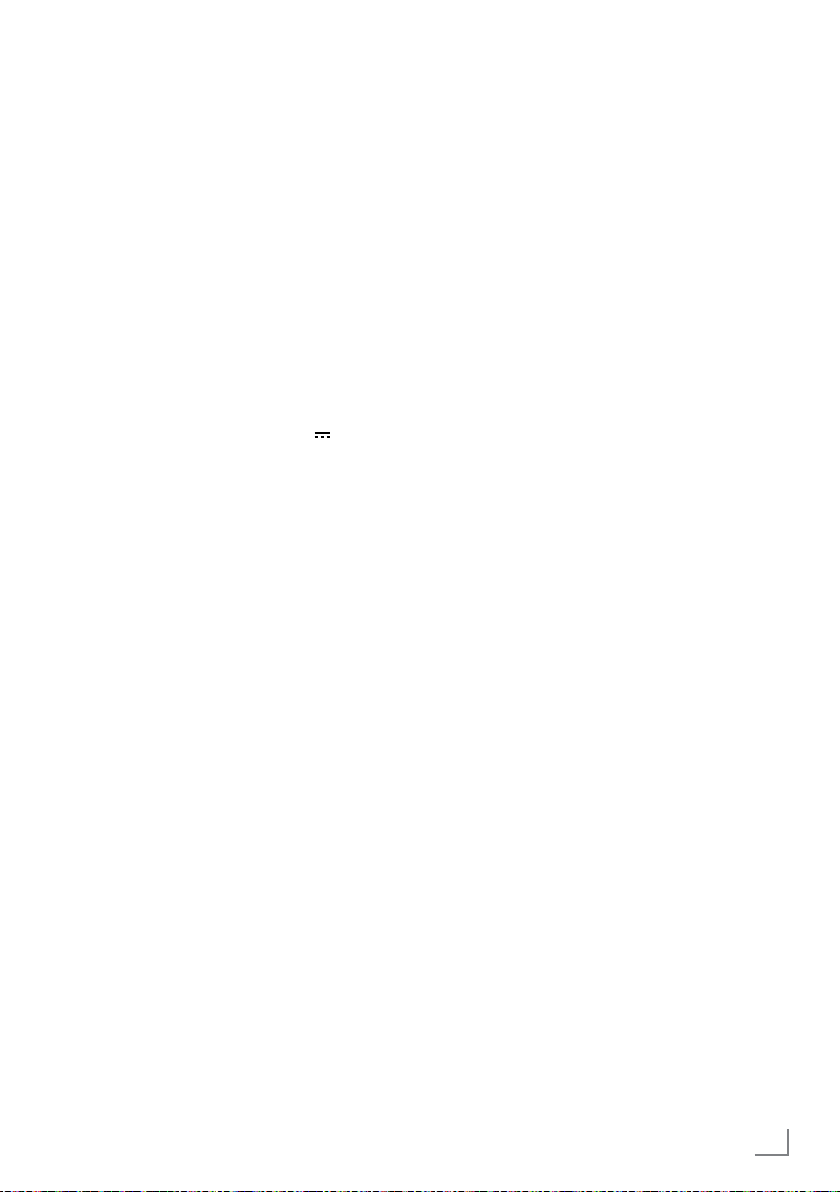
INNSTILLINGER
-------------------------------------------------------------------------------------------------------------------
Stille inn vanlige TV-kanaler
(DVB-T)
1 I menyen »KILDEOPPSETT«, i
»Tilkoblingstype«-linjen, velg alternativet
»Luft« med »
2 Velg linjen »Scan Type« med »
»
Λ
«.
Bruk »<« eller »>« for å stille inn ønsket
skannetype:
– »DTV«, skanning etter digitale TV-kanaler;
– »ATV«, skanning etter analoge TV-kanaler;
– »
DTV & ATV«, skanning etter analoge
og digitale TV-kanaler.
OBS:
7
Antennestrømforsyningen (5 V ) kan kun
slås på hvis antennen er en aktiv innendørs
antenne med en signalforsterker og ikke
allerede er forsynt med en spenning via et
strømuttak (eller lignende forsyning). Ellers
kan du forårsake en kortslutning og en
skade som ikke kan repareres på antennen.
Velg »Aktiv antenneeffekt« med »V«
3
Λ
«.
»
Slå på antennestrømmen for antennen med
»<« eller »>« (»På«).
4 Start skanningen med »« (grønn).
– »Søkeresultater«-menyen vises, og søket
etter TV-stasjoner begynner.
– Avhengig av antallet TV-kanaler som mot-
tas, kan dette enkelt ta noen få minutter.
– Skanningen er fullført så snart
»PROGRAMVALG« vises.
Merk:
7
Du kan avbryte skanningen ved å trykke på
»MENU«.
5 Trykk på »MENU« for å avslutte innstillin-
gen.
Merk:
7
Før opptak av HD-kanaler, sjekk
signalkvaliteten og -styrken, se kapittelet
"Vise signalinformasjon" på side 78. Hvis
nivået vises i grønt, kan du registrere HDkanaler uten noen problemer.
« eller »>«.
<
V
« eller
eller
Stille inn TV-kanaler fra
kabeltilbyderen (DVB-C)
1 I menyen »KILDEOPPSETT«, i linjen »Tilkob-
lingstype«, veg alternativet »Kabel« med »
eller »>«.
2 Velg linjen »Skanningstype« med »
»Λ«.
Bruk »
« eller »>« for å stille inn ønsket skan-
<
netype:
– »DTV«, skanning etter digitale TV-kanaler;
– »ATV«, skanning etter analoge TV-kanaler;
DTV & ATV«, skanning etter analoge og
– »
digitale TV-kanaler.
3 Velg linjen »Kabelskannetype« med »V«
eller »Λ«. Velg det foretrukne alternativet
(»Hurtig« eller »Full«) med »<« eller »>«.
– Søkefunksjonen »
Hurtig
« stiller inn kanalene
ifølge informasjonen som gis deg av din
kabeltilbyder i overføringssignalet.
– Hvis alternativet »Full« er valgt, vil hele fre-
kvensområdet skannes. Søket kan ta lang
tid med dette alternativet. Dette alternativet
anbefales hvis kabeltilbyderen ikke støtter
skanningstypen »Hurtig«.
Merk:
7
Du kan akselerere søket. For å gjøre dette
trenger du informasjon om frekvensen og
nettverks-ID. Vanligvis er du i stand til å få
denne dataen fra din kabeloperatør eller
finne den i et forum på Internett.
4 Start skanningen med »« (grønn).
– »
Søkeresultater"-menyen vises, og søket etter
TV-kanaler begynner.
– Avhengig av antallet TV-kanaler som mot-
tas, kan dette enkelt ta noen få minutter.
– Skanningen er fullført så snart
»PROGRAMVALG« vises.
Merk:
7
Du kan avbryte skanningen ved å trykke på
»MENU«.
5 Trykk på »MENU« for å avslutte innstillingen.
Merk:
7
Før opptak av HD-kanaler, sjekk
signalkvaliteten og -styrken, se kapittelet
"Vise signalinformasjon" på side 78. Hvis
nivået vises i grønt, kan du registrere HDkanaler uten noen problemer.
NORSK
V
<
« eller
17
«
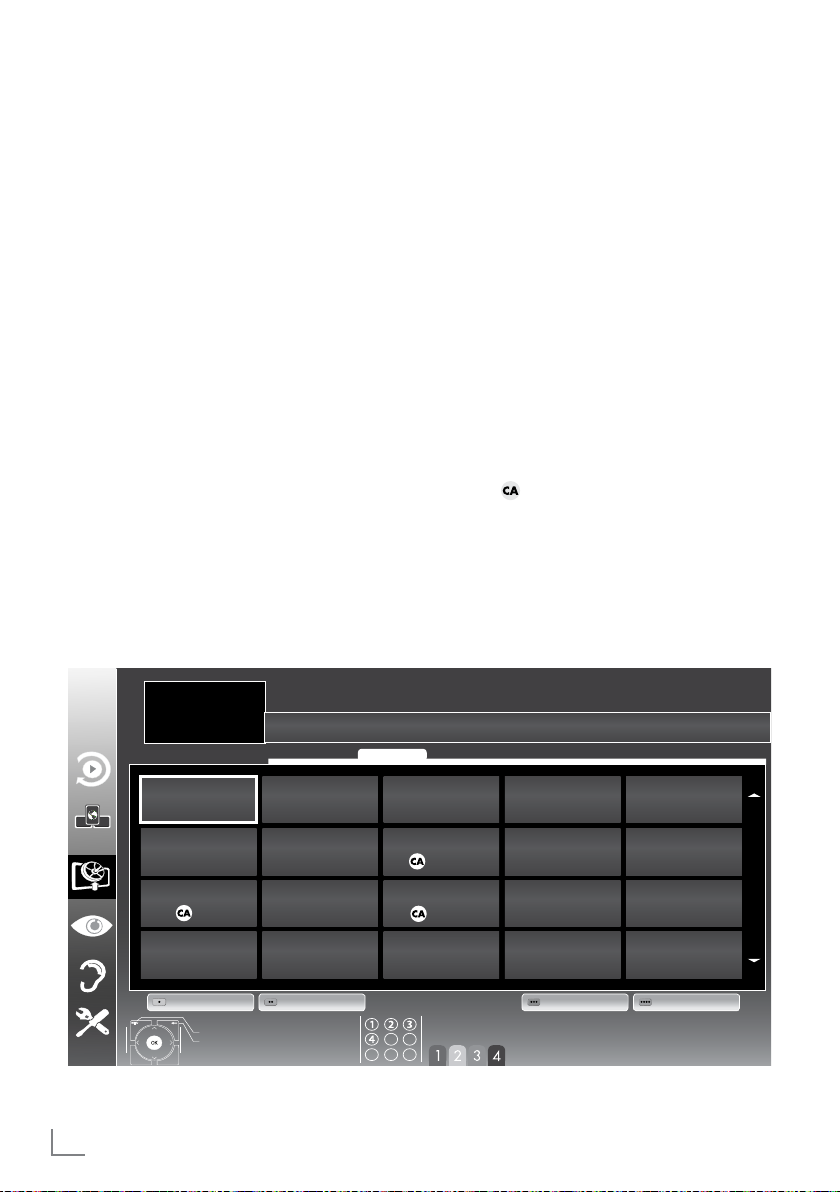
INNSTILLINGER
-------------------------------------------------------------------------------------------------------------------
Endre programtabellen for de
digitale kanalene
Kanaler som finnes ved bruk av skanningen lagres i »PROGRAMVALG«.
Du kan slette kanaler som ikke er nødvendige
fra programtabellen, du kan endre kanalrekkefølgen innenfor programtabellen og låse enkelte
kanaler (foreldrekontroll).
Du kan også legge til kanaler på favorittlisten,
og i tillegg kan du endre rekkefølge på kanalene
innenfor favorittlisten.
Trykk på »« (grønn) for å vise kanalene som er
tilhører et nettverk.
Bytt til neste side i programtabellen med »P+«
og til forrige side med »P-«.
Med »
»LISTEFORVALTNING« innenfor programtabellen.
I denne listeadministrasjonen kan du opprette
dine egne favorittlister.
Med »
ulike kriterier.
« (gul) kan du åpne
« (blå) kan du sortere kanalene ifølge
INSTALLASJON
PROGRAMVALG
1 Das Erste
Service DTV DATARADIO ATVALLE
Velge kanallister
1 Åpne menyen med »MENU«.
2 Velg menyen »KILDEOPPSETT« med »
eller »
Λ
– »KILDEOPPSETT«-menyen vises.
3 Velg linjen »PROGRAMVALG« med »
– Menyen »PROGRAMVALG« vises.
Viktig:
7
7
Merk:
7
« og trykk på »OK« for å bekrefte.
eller »
Λ
« og trykk på »OK« for å bekrefte.
Programtabell og favorittlister lagres sepa-
rat ifølge de ulike inngangskildene (satellitt,
kabel, luft).
Ved åpning av programtabellen vises den
respektive kanallisten for det aktuelle inngangssignalet.
Hvis vises i programtabellen lagt til nav-
net til kanalen, trenger du en CI-modul og et
smartkort for å se på disse kanalene.
Network ALLE
V
«
V
«
18
NORSK
1 Das Erste
DTV
6 24
DTV
11 HD 1
DTV
16 TV Sport
DTV
Rediger Forvalte lister Nettverk Sorter
Avslutt
Tilbake
2 ZDF
DTV
7 HD Sport
DTV
12 Life
DTV
17 Sat.8
DTV
3 SAT1
DTV
8 HD Test
DTV
13 Film
DTV
18 SKY
DTV
Velg favoritter
4 N24
DTV
9 3sat
DTV
14 Promo
DTV
19 TV6
DTV
5 SAT3
DTV
10 RTL
DTV
15 Sport1
DTV
20 TV5
DTV
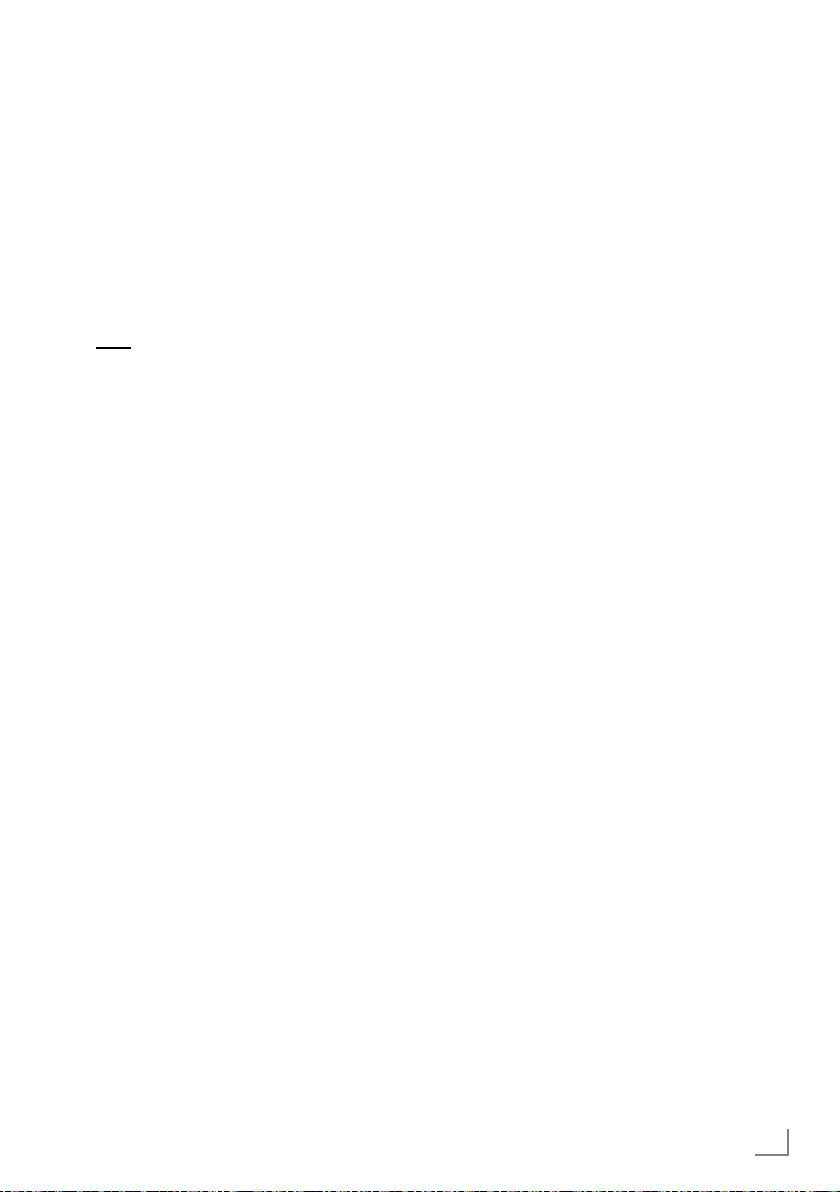
INNSTILLINGER
-------------------------------------------------------------------------------------------------------------------
Slette kanaler
1
I menyen
redigeringsmodus ved å trykke på
Velg TV-kanalen som skal slettes med
2
»
»PROGRAMVALG«
Λ
«, »<« eller »>«
velger du
og trykk på
»« (rød).
»
»V«,
«(gul)
for å slette.
Merk:
7
Du kan slette alle kanaler med »
« (blå).
3 Bekreft slettingsprosessen med »« (grønn).
Eller:
Avbryt slettingsprosessen med »« (rød);
4 Avslutt programtabellen med »MENU«.
Endre rekkefølgen på kanaler i
programtabellen
1
I menyen
redigeringsmodus ved å trykke på
2 Velg kanalen som skal flyttes med »
»
»PROGRAMVALG«
velger du
»« (rød).
V
« eller »>« og merk den med »« (rød).
<
«, »Λ«,
3 Flytt kanalen til den nye posisjonen med
V
«, »Λ«, »<« eller »>« og trykk på »OK«
»
for å bekrefte.
Merk:
7
Repeter trinn 2 og 3 hvis du ønsker å bytte
andre kanaler.
4 Avslutt programtabellen med »MENU«.
Sortere kanaler i programtabellen
Du kan sortere rekkefølgen på kanalene i programtabellen etter ulike kriterier: I rekkefølgen
satellitt, alfabetisk rekkefølge eller etter krypterte/fri kanaler.
1
I menyen
sorteringsmodus ved å trykke på
(blå).
2 Velg sorteringskriterier med »« (rød),
»« (grønn) eller »
3 Avslutt programtabellen med »MENU«.
»PROGRAMVALG«
« (gul).
velger du
»
«
Hoppe over kanaler
Du kan merke TV-kanaler som skal hoppes over
når du velger med »
Λ
« eller »V«.
Det er fortsatt mulig å velge dem ved bruk av
nummerknappene.
1 I menyen »PROGRAMVALG« bytter du til lis-
tevisningen med »
2 Velg foretrukket kanal med »
3 Velg kolonnen »Hopp over« med »
»
« og bruk »OK« for å markere kanalen.
>
« (gul).
V
« eller »Λ«.
<
« eller
– Kanalen er merket med »✔«.
4 Avslutt programtabellen med »MENU«.
Merk:
7
Kanaler kan også reaktiveres. Velg kanalen
med »
V
« eller »Λ«, velg deretter kolonnen
»Hopp over« og reaktiver kanalen med
»OK«.
Opprette lister over favoritter
Du kan lagre favorittkanalene dine i inntil fire favorittlister (FAV 1 til FAV 4).
Merknader:
7
Favorittlister må opprettes separat for alle
inngangskilder (satellitt, kabel og luft).
7
Du kan velge favorittlisten ved å trykke på
»FAV«.
1 I menyen »PROGRAMVALG« bytter du til lis-
tevisningen med »
2 Velg kanalen etter ønske med »
»
Λ
«.
3 “Skyv kanalen inn i favorittliste 1 til 4 med
« eller »>« og trykk på »OK« for å
»
<
bekrefte.
– Posisjonen i favorittlistene er merket med
»✔«.
– Du kan legge samme kanal inn i flere enn
én favorittliste.
–
Hver favorittliste kan lagre opptil 255 kanaler.
« (gul).
V
« eller
NORSK
19

INNSTILLINGER
-------------------------------------------------------------------------------------------------------------------
Merk:
7
Kanaler kan også slettes fra favorittlistene.
Velg kanalen som skal slettes med »
»
Λ
«, »<« eller »>«
og trykk
»OK« for å
V
slette den.
7
Når du sletter en kanal fra favorittlisten, vil
rekkefølgen innenfor favorittlisten oppdateres.
4 Avslutt programtabellen med »MENU«.
Sortere kanalene i favorittlisten
Du kan endre rekkefølgen på kanaler i favorittlisten.
1 I menyen »PROGRAMVALG« velger du favo-
rittliste »1« til »4«.
V
2 Velg kanalen som skal flyttes med »
»
« eller »>« og merk den med »« (rød).
<
3 Flytt kanalen til den nye posisjonen med
V
«, »Λ«, »<« eller »>« og trykk på »OK«
»
for å bekrefte.
Merknader:
7
Repeter trinn 2 og 3 hvis du ønsker å bytte
andre kanaler innenfor samme favorittliste.
7
Repeter trinn 1 til 3 hvis du ønsker å bytte
kanaler i en annen favorittliste.
4 Gå ut av den aktuelle favorittlisten med »
(blå).
– Hele programtabellen vil vises igjen.
5 Avslutt programtabellen med »MENU«.
«, »Λ«,
«,
«
20
NORSK
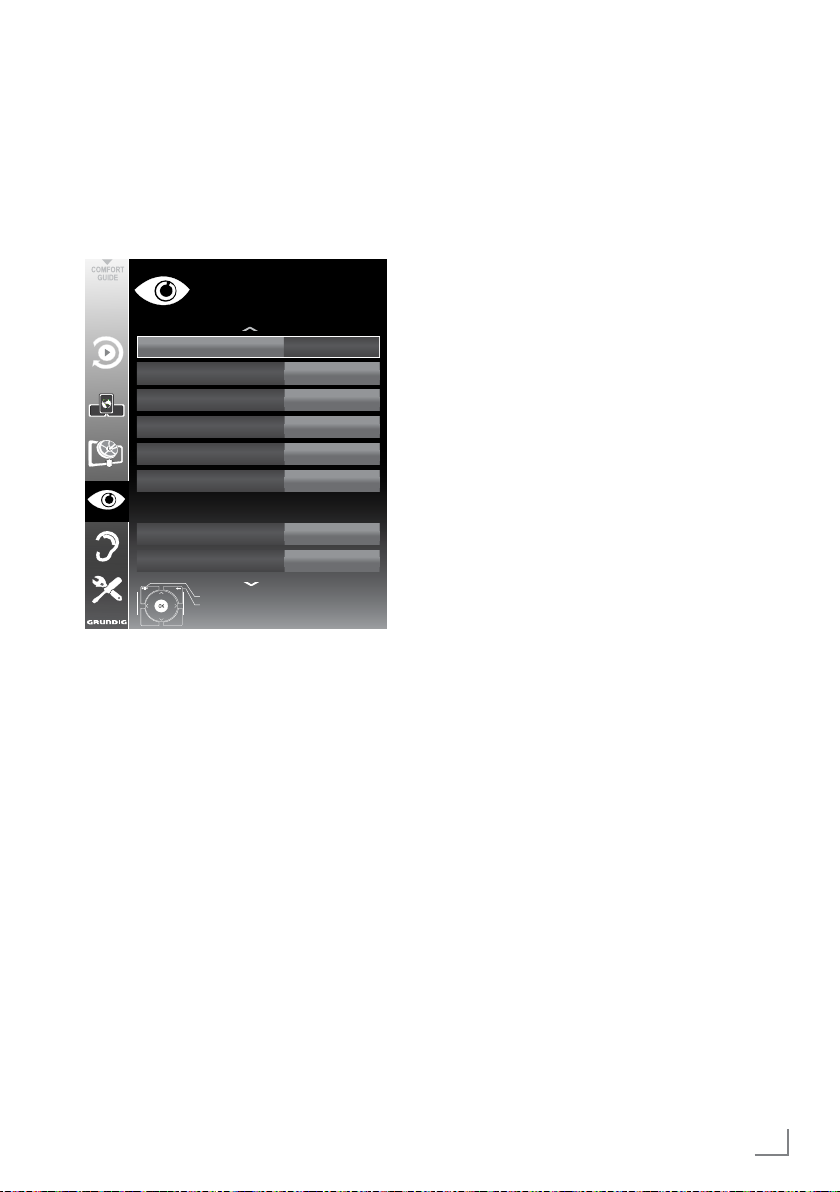
INNSTILLINGER
-------------------------------------------------------------------------------------------------------------------
Bildeinnstillinger
1 Åpne menyen med »MENU«.
2 Velg menyelementet
»BILDEINNSTILLINGER« med »
»
Λ
« og trykk på »OK« for å bekrefte.
– »BILDEINNSTILLINGER«-menyen vises.
BILDEINNSTILLINGER
Bildemodus
Lys
Kontrast
Skarphet
Farge
Fargetemperatur
Forbedrede bildeinnstillinger
DNR
Mpeg NR.
Avslutt
Tilbake
3 Velg linjen »Bildemodus«, »Lysstyrke«,
»Kontrast«, »Skarphet«, »Farge« eller
»Fargetemperatur« med »
Velg verdien med »
»OK« for å bekrefte.
« eller »>« og trykk
<
Merknader:
7
Ved endring av verdiene med »<« eller
»
« vil skjermen deles. Du kan se den
>
aktuelle bildeverdien på venstre side, den
nye innstillingen på høyre side. Denne
funksjonen støttes ikke i 3D-modus
7
I menyen »BILDEINNSTILLINGER« kan du
også finne andre tilleggsinnstillinger.
4 Velg linjen »DNR«, »Mpeg NR«, »Livlig
farge«, »Perfekt klarhet«, »Filmmodus«,
»Gamma«, »Dynamisk kontrast«, »Dynamisk
bakgrunnslys«, »Bakgrunnslys« eller
»MEMC« med »
Velg verdien med »
»OK« for å bekrefte.
V
« eller »Λ«.
« eller »>« og trykk
<
V
Bruker
100
Med
V
« eller »Λ«.
« eller
50
75
65
Off
Off
20.09.2010
15:46
Merknader:
7
Du kan kun velge »MPEG NR."-funksjonen
på digitale og AV-forhåndsinnstillinger.
»Mpeg NR« reduserer enhver interferens
fra artefakter (pikselblokker) fra digitale
programmer på grunn av MPEG-komprimering (slik som fra DVB-T-mottakere eller
DVD-spillere).
7
»Filmmodus« oppdager og behandler funk-
sjonsfilmer automatisk for alle kanalkilder.
Dette betyr at du alltid vil motta et optimal
bilde.
Dette fungerer i modusene 480i, 576i og
1080i i TV-avspilling og for andre kanalkilder.
Hvis »Filmmodus« er slått på for program-
mer uten et funksjonsfilmsignal, kan mindre
problemer oppstå, slik som bildefrysing,
defekt teksting eller fine linjer på bildet.
7
Funksjonen »Dynamisk kontrast« tilpasser
kontrasten dynamisk og optimalt for det
respektive bildeinnholdet.
7
Med »Dynamisk bakgrunnslys« tilpasser
enheten bakgrunnslyset optimalt til bildeinnholdet.
7
»Bakgrunnslys« kan kun stilles inn manuelt
når funksjonen »Dynamisk bakgrunnslys« er
deaktivert.
7
»MEMC« (Motion Estimation, Motion Com-
pensation) gir flyt for bildet i aktive bilder
eller hurtige kameraopptak. »MEMC«funksjonen vises kun i menyene for 100Hzproduktene.
I 100Hz-produkter kan det hende av
MEMC-funksjonen til TV-en ikke fungerer
riktig for signaler ut fra 60 Hz vertikal
skanningsfrekvens (56 Hz, 75 Hz) som
PC-oppløsning fra PC-kilde. Hvis du ønsker
at MEMC-funksjonen skal fungere riktig for
slike ressurser, se til at kilden du har koblet
til har 50 Hz eller 60 Hz vertikal skanningsfrekvens.
5 Trykk på »MENU« for å avslutte innstillin-
gen.
NORSK
21
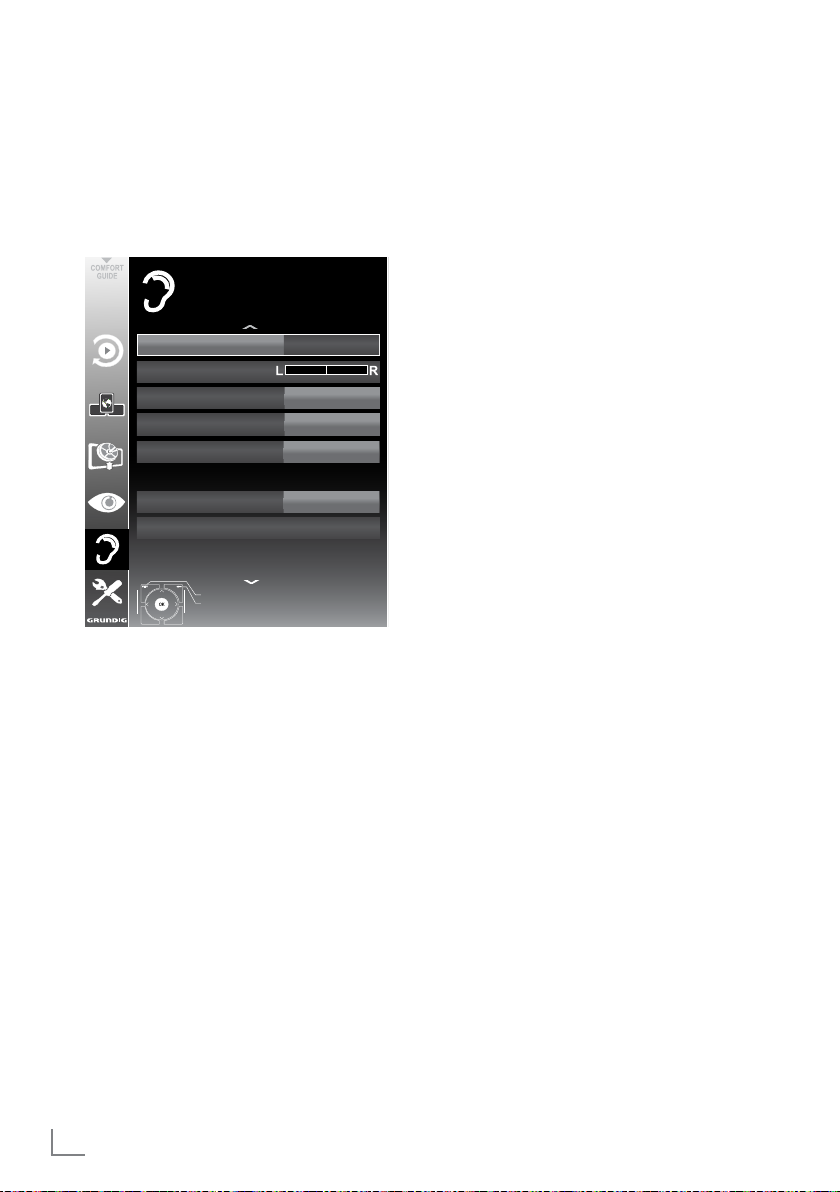
INNSTILLINGER
-------------------------------------------------------------------------------------------------------------------
Lydinnstillinger
1 Åpne menyen med »MENU«.
2 Velg menyelementet »LYDINNSTILLINGER«
– »LYDINNSTILLINGER«-menyen vises.
Volum
1 Velg »Volume« med »V« eller »Λ« og endre
Balanse
1 Velg »Balanse« med »V« eller »Λ« og endre
V
« eller »Λ« og trykk på »OK« for å
med »
bekrefte.
LYDINNSTILLINGER
Lydstyrke
Balanse
Lydtype
Lyd Modus
SRS Forh.innst. lyd
Ekstern
Hodetelefon
Lydeffektoppsett
Tilgjengelighetsinnstillinger
Slutt
Tilbake
20.09.2010
10
Stereo
SRS TS HD
Tale
20
Merk:
7
Tilleggsoperasjoner er forklart i de følgende
avsnittene.
innstillingen med »
innstillingen med »
« eller »>«.
<
« eller »>«.
<
15:46
Automatisk volum
TV-kanalene sender ved ulike volum. Den automatiske volumbegrensningsfunksjonen (AVL)
betyr at volumet holdes på samme nivå når du
bytter mellom kanalene.
V
1 Velg linjen »AVL« med »
velg alternativet »På« med »
« eller »Λ« og
« eller »>«.
<
Merk:
7
Hvis »SRS TS HD"-innstillingen har blitt valgt
i "Audio-modus"-linjen, kan ikke AVL-linjen
velges.
Stereo/tokanals lyd, mono
Hvis innretningen mottar tokanals lydprogrammer, f.eks. en film med originallyden på lydkanal B (display: »Dual II«) og den dubbede
versjonen på lydkanal A (display: »Dual I«), kan
du velge lydkanalen du ønsker.
Hvis innretningen mottar stereo- eller Nicamprogrammer, bytter den automatisk til stereolyd
(display: »Stereo«).
Du kan bytte lyden til »Mono« hvis stereolydkvaliteten er dårlig.
V
1 Velg »Lydtype« med »
juster innstillingen med »
« eller »Λ« og
« eller »>«.
<
Stereobredde
Dette gjør lydutgangen for stereoprogrammer
bredere og forbedrer lyden med monomottak.
V
1 Velg linjen »Lydmodus« med »
2 Velg alternativet »Romklang« med »
»
«.
>
« eller »Λ«.
« eller
<
22
NORSK
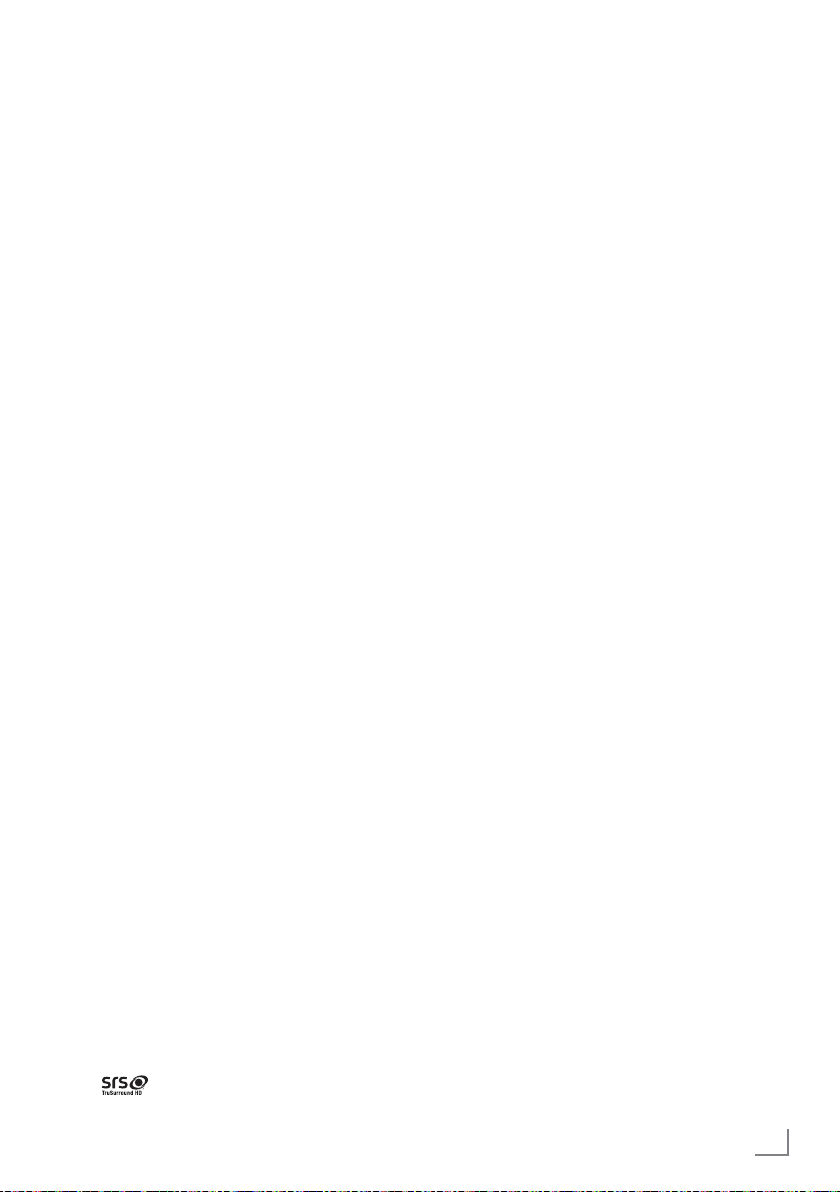
INNSTILLINGER
-------------------------------------------------------------------------------------------------------------------
Lydeffekter
Denne menyen tilbyr tre forhåndsinnstilte lydeffekter (Musikk, Naturlig og Tale) og én innstilling som du kan lage (Bruker).
1 Velg linjen »Forhåndsinnstilling av lyd« med
»
V
« eller »Λ«.
2 Velg lydeffekten »Musikk«, »Naturlig« eller
»Tale« ved å trykke på »
« eller »>«.
<
Merk:
7
Alternativet »Bruker« er aktivt når
innstillingen »Lydmodus« velges som
»Normal eller »Romslig«.
SRS TruSurround HD
SRS TruSurround HD er en patentert lydteknologi som er integrert i TV-apparatet og kun
krever at de innebygde høyttalerne produserer
en surroundlydeffekt.
V
1 Velg linjen »Audiomodus« med »
»
Λ
«.
2 Velg alternativet »SRS TS HD« med »
»
«.
>
3 Velg linjen »SRS lydforhåndsinnstilling« med
V
« eller »Λ«.
»
4 Velg lydeffekten »Musikk«, »Naturlig« eller
»Tale« med »
« eller »>«.
<
« eller
« eller
<
Equalizer
Equalizeren tilbyr en lydinnstilling »Bruker« som
du kan opprette.
Equalizeren vises i menyen når »Lydmodus« er
valgt som »Romslig« eller »Normal« og »Lydmedium« som »Bruker«.
V
1 Velg »Equalizer« med »
« eller »Λ« og
trykk på »OK« for å bekrefte.
– »EQUALIZER«-menyen vises.
Merk:
7
Hvis »SRS TS HD«-innstillingen har blitt valgt
i »Lydmodus«-linjen, vil ikke »Equalizer«linjen vises.
2 Velg frekvensbåndbredden »120 Hz« med
V
« eller »Λ«.
»
Still inn ønsket verdi med »
3 Still inn neste frekvensbåndbredde med »
eller »
Λ
« og gjenta innstillingen.
« eller »>«.
<
V
4 Trykk på »<« for å lagre innstillingen.
Lydbeskrivelse (lydteksting)
Lydbeskrivelse er en ekstra lydkanal for personer
som har nedsatt syn. Beskrivelser gis for aktiviteter, omgivelser, sceneendringer, kroppsbevegelser og skuespillernes ansiktsuttrykk.
Denne lydkanalen overføres samtidig som den
normale lyden på digitale kanaler. Tilgjengelighet avhenger av den respektive kanalen og senderen.
V
1 Velg linjen »Lydbeskrivelse« med »
»
Λ
« og velg alternativet »På« med »<« eller
»
«.
>
V
2 Velg »Volume« med »
volumet med »
<
« eller »Λ« og endre
« eller »>«.
« eller
Avslutte innstillingen
1 Trykk på »MENU« for å avslutte innstillin-
gen.
«
* På lisens fra SRS Labs, Inc. TruSurround HD, SRS
og
SRS Labs, Inc.
-symbolet er varemerker som tilhører
NORSK
23
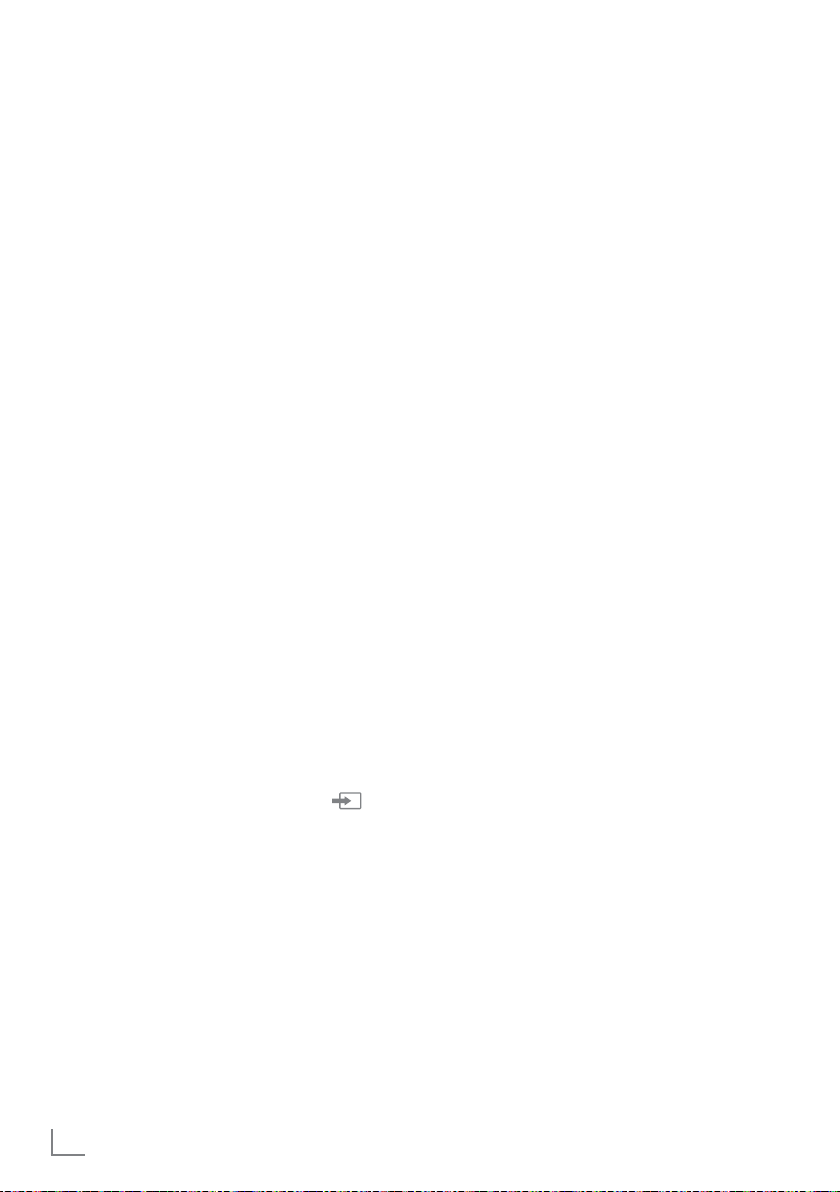
TV-APPARAT - DRIFT
----------------------------------------------------------------------------------------------------
Grunnleggende funksjoner
Slå på og av
1 Trykk på »8«, »1…0« eller »P+« eller »P-«
for å slå på TV-apparatet fra standbymodus.
2 Trykk på »
standby.
Velge kanaler
1 Trykk på »1…0« for å velge forhåndsinnstil-
linger direkte.
2 Velg kanaler trinn for trinn med »P+« eller »P-«.
3 Åpne kanallisten med »OK«, velg den
ønskede TV-kanalen med »
eller »
Gå ut av kanallisten med »MENU«.
Velge kanaler fra listene
Du kan velge kanaler fra ulike lister (f.eks. alle
kanaler, FAV 1 til FAV 4).
1 Trykk på »FAV« for å åpne en oversikt over
programtabeller.
- Oversikten vises.
2 Velg en kanalliste med »
åpne den med »OK«.
3 Velg en TV-kanal med »
»
>
4 Trykk på »MENU« for å gå ut av kanallisten.
Velge en forhåndsinnstilt AV-kanal
1 Åpne menyen »Velg kilde« med » «.
2 Velg en AV-forhåndsinnstilling med »
»
Λ
bekrefte.
3 Bruk
Justere volumet
1 Juster volumet med »
8« for å bytte til TV-apparatet til
V
«, »Λ«, »<«
« og trykk på »OK« for å bekrefte.
>
Λ
« eller »V« og
V
«, »Λ«, »<« eller
« og trykk på »OK« for å bekrefte.
V
«, »<« eller »>« og trykk på »OK« for å
»
1...0« for å bytte tilbake til TV-kanalen.
o
«.
–
+
«,
Slå lyden på/av
1
Trykk på »p« for å koble ut lyden eller slå
den på igjen.
Vise informasjon
1 Vis informasjon, trykk »?« gjentatte ganger.
– Visningen forsvinner automatisk etter en
kort stund.
Fryse ramme
Hvis du ønsker å vise en bestemt scene over lengre tid, kan du "fryse" rammen på det aktuelle
programmet.
1 Aktiver fryserammefunksjonen med »
2 Avslutt fryserammefunksjonen med »
Merk:
7
Hvis et eksternt medium er tilkoblet TV-
apparatet, aktiveres time shift-funksjonen
»
$«. Time shift-funksjonen beskrives på side
44.
$«.
$«.
Bildeinnstillinger
Ulike bildeinnstillinger er tilgjengelige.
1 Åpne menyen med »TOOLS«.
V
2 Velg linjen »Bildemodus« med »
3 Velg »Bruker«, »Øko-TV«, »Livlig«,
»Film«, »Sport« eller »Spill« ved å trykke på
»
«, »>«.
<
– Du kan endre »Bruker«-bildeinnstillingen,
se »Bildeinnstillinger« på side 21.
Merk:
7
Bildeinnstillingen »Spill« kan kun velges i
modusene »HDMI«, »Komponent« og »PC«.
« eller »Λ«.
«
Naturlig«,
24
NORSK
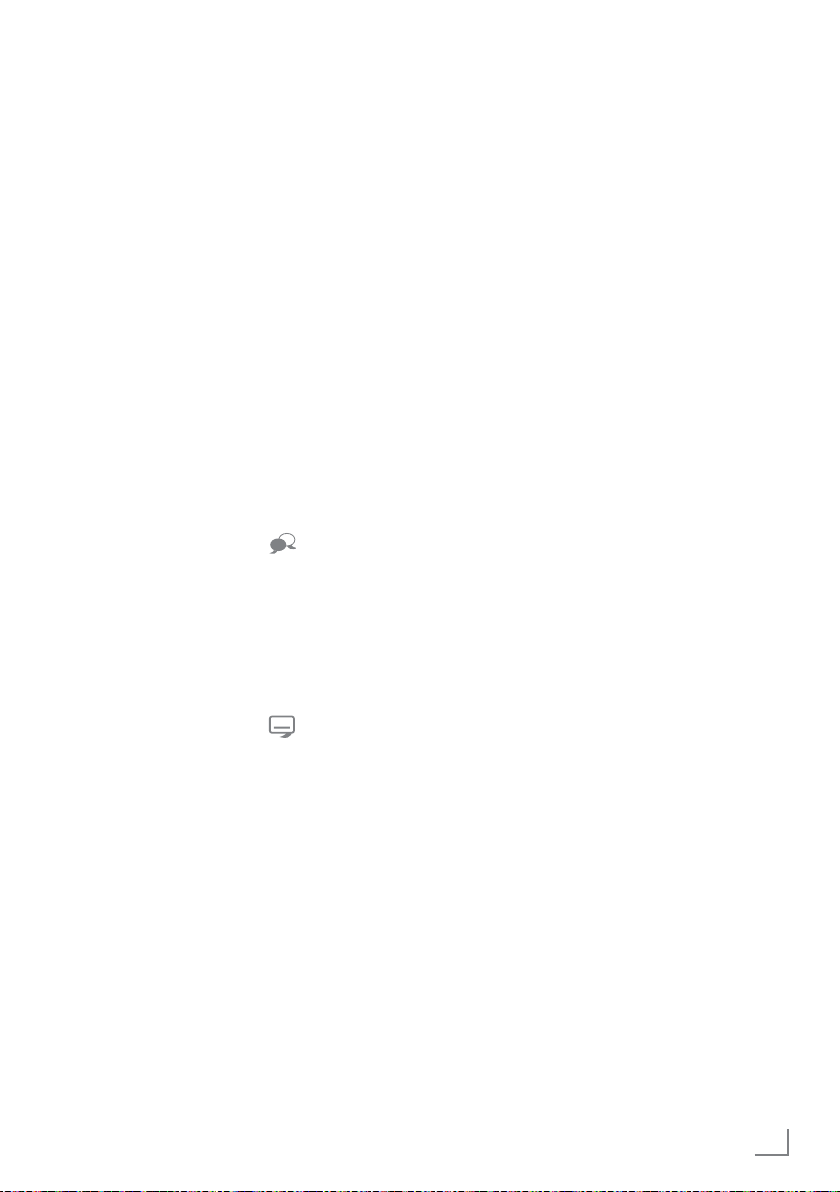
TV-APPARAT - DRIFT
----------------------------------------------------------------------------------------------------
Lydinnstillinger
Ulike lydinnstillinger er tilgjengelige.
1 Åpne menyen med »TOOLS«.
V
2 Velg linjen »Forh.innst. lyd« med »
3 Velg lydinnstillingen »Bruker«, »Musikk«,
»Naturlig« eller »Tale« ved å trykke på »
»
«.
>
– Du kan endre lydinnstillingen »Bruker« - se
kapittelet »Lydeffekter« på side 23.
Merk:
7
Alternativet »Bruker« er aktivt når innstillingen
»Lydmodus« velges som »Normal eller
»Romslig«.
« eller »Λ«.
<
«,
Lydspråk
Ulike språk er tilgjengelige på digitale TV-kanaler. Dette avhenger av programmet som kringkastes.
1 Åpne valgmenyen med »
2 Velg språket ved å trykke på »
og trykk på »OK« for å bekrefte.
«.
V
« eller »Λ«
Teksting
Ulike tekstinger er tilgjengelige på digitale TVkanaler. Dette avhenger av programmet som
kringkastes.
1 Åpne valgmenyen med »
2 Velg tekstingen med »
på »OK« for å bekrefte.
Merk:
7
Teksting i vanlige digitale sendinger støttes
ikke i 3D-modus.
«.
V
« eller »Λ« og trykk
Zoomfunksjonen
Denne funksjonen gjør at du kan forstørre bildet
etter behov.
1 Åpne menyen med »TOOLS«.
V
2 Velg linjen »Zoom« med »
3 Trykk på »OK« flere ganger for å forstørre
visningen i tre trinn.
Merk:
7
Zoom-funksjonen støttes ikke i 3D-modus.
« eller »Λ«.
Øko-modus
Denne funksjonen gjør at du kan redusere strømforbruket.
1 Åpne menyen med »TOOLS«.
2 Velg linjen »ØKO-TV« med »
3 Slå på øko-modusen med »
4 Slå av øko-modusen igjen med »
»
«.
>
V
« eller »Λ«.
« eller »>«.
<
« eller
<
NORSK
25
